
Steun voor Infovisie MagaZIEN
Als abonnee van de elektronische versie van dit tijdschrift kunt u om de drie maanden een rijk gevuld nummer met technische details en actuele softwaretoepassingen lezen die van belang zijn voor mensen met een visuele leesbeperking.
Voor verschillende abonnementsvormen van dit tijdschrift betalen de lezers een beperkte bijdrage in de productie- en organisatiekosten. De lezers van de elektronische versie krijgen die informatie gratis. En dat blijft zo.
Maar, om dit tijdschrift op termijn levensvatbaar te houden, willen wij alle lezers van de elektronische versie toch oproepen om, via een vrijwillige jaarlijkse bijdrage, de publicatie te steunen.
Als u Infovisie MagaZIEN interessant vindt en een warm hart toedraagt, vragen wij u, om op vrijwillige basis, ons jaarlijks een bedrag (ordegrootte: 10 à 15 euro) over te schrijven. U toont daarmee aan de redactieploeg dat u hun werk waardeert én dat het moet voortgezet worden.
U kunt ons steunen door uw bijdrage over te schrijven op:
IBAN BE23 2300 5087 3991, BIC: GEBABEBB
van Infovisie, Vloerstraat 67, 3020 Herent (België)
Hartelijk dank
Jan Engelen, Jeroen Baldewijns en het hele redactieteam van Infovisie MagaZIEN
We willen de lezers van Infovisie MagaZIEN erop attent maken dat dit tijdschrift ook in daisy-audioformaat op cd beschikbaar is. Het wordt professioneel voorgelezen en verschijnt quasi-gelijktijdig met de zwartdruk- en de HTML-versie. Als je naar dat formaat wilt omschakelen, kun je ons dat melden.
Wij sturen je graag een proefversie op.
De daisyversie van Infovisie MagaZIEN kan ook via anderslezen.be
gedownload worden. Bovendien hebben we een webbox-versie.
Vraag ernaar!
Voorwoord
Beste lezer,
Hartelijk welkom bij deze 35e jaargang van Infovisie MagaZIEN. Opnieuw zullen we jullie een heel pak informatie bezorgen!
In dit eerste nummer van de nieuwe jaargang vindt u de contactgegevens van alle Belgische en Nederlandse leveranciers. Die lijst wordt verder dit jaar elektronisch bijgehouden (www.infovisie.be).
Inhoudelijk komen de klassieke rubrieken opnieuw aan bod: het
voorwoord, update-info, onze column, tips & tricks, artikels,
apps, de agenda en de technische fiches.
Sinds eind vorig jaar
is er ook de rubriek ‘kijk- en luistertips’ bijgekomen.
Daarin vind je verwijzingen naar bestaande podcasts en video's met
instructiemateriaal, testopstellingen en gedetailleerde
handleidingen.
In de categorie mobiliteit hebben we het over afstand houden in coronatijden en hoe apparaatjes daarbij kunnen helpen, ook over oriëntatie-apps en trillende armbandjes.
We hebben een keuzewijzer voor iPhones en iPads. Daarnaast bespreken we ook de Appt-app die gebruikt wordt om de knepen van VoiceOver te leren kennen.
Deze keer is er ook een artikel over het beter leesbaar maken van webpagina's door gebruik te maken van de browserinstellingen of van eenvoudige extensies.
Audiodescriptie bij video is in opmars: we bespreken de Scribitsoftware waarmee YouTube video's op een eenvoudige wijze voorzien kunnen worden van audiodescriptie.
Niet alles hoeft doodernstig te zijn: we hebben een bijdrage over toegankelijke gezelschapsspelletjes, die in groep gespeeld kunnen worden via samenwerkende apps op de smartphones van de spelers.
We hebben ook nog een verrassing: een lezer maakte ons attent op het
bestaan van een goed toegankelijke tv-decoder (de V7 van Proximus).
Alleen weet Proximus het zelf niet eens …
Zijn eerste
bevindingen vindt u in dit nummer en er komt zeker nog een vervolg
op.
Jan Engelen
UPDATE-INFO
RECHTZETTING

In het vorige nummer van dit blad publiceerden we
een artikel over hulpmiddelen om post of ander drukwerk te laten
voorlezen. Daarin las je een stukje over de Envision Glasses, een
slimme bril die onder andere tekst kan voorlezen. We spelden de naam
van dat toestel verkeerd. We hadden het over de Envision Glass,
terwijl het Envision Glasses moet zijn. Verder was ook de prijs niet
correct. De juiste prijs bedraagt 3.269 euro. Het toestel is te koop
bij Babbage. In het volgend nummer van dit blad mag u een uitgebreid
testverslag van dat toestel verwachten.
Meer info:
https://nl.letsenvision.com
Seeing AI bij Microsoft Word, Outlook en PowerPoint
Omstreeks half oktober 2020 kondigde Microsoft aan dat het de technologie uit zijn Seeing AI-app gaat verwerken in andere producten.

De Seeing AI-app heeft Microsoft uitgebracht in
2017 voor de iPhone. Met de Seeing AI-app worden objecten, personen
en documenten gescand en beschreven. De techniek om afbeeldingen te
herkennen en te beschrijven, is verbeterd en kan nu worden
toegevoegd aan verschillende applicaties van Microsoft. De
programma’s Word, Outlook en PowerPoint zijn als eerste aan de
beurt. Een concrete datum is niet bekend.
Info:
https://blogs.microsoft.com/ai/azure-image-captioning/
Patriot Pro 12.9
De Patriot Pro 12.9 is een opklapbare en daardoor draagbare beeldschermloep op basis van de iPad Pro 12.9-tablet. Het is de eerste beeldschermloep in zijn soort die gebruik maakt van een iPad Pro.

Door gebruik te maken van een bestaande tablet
moest de fabrikant enkel de software en het frame ontwikkelen om tot
een werkend geheel te komen. De rekenkracht en beeldkwaliteiten van
de iPad Pro worden gebruikt om vergroting, contrastverbetering en
het voorlezen van tekst te realiseren. Verder zijn alle
functionaliteiten van de tablet beschikbaar voor de gebruiker.
Richtprijs (USA) bedraagt 3995 dollar.
Info:
https://bit.ly/3rPNaXi
Infovox iVox stopt

AssistiveWare en de Acapela Group hebben beslist
het spraaksyntheseprogramma ‘Infovox iVox’ niet langer
voort te zetten op het macOS-platform van Apple. De gewijzigde
architectuur van het macOS-besturingssysteem en het feit dat er ook
gratis stemmen beschikbaar zijn, maken dat verdere ontwikkeling niet
langer rendabel is.
Info:
www.assistiveware.com/nl/producten/infovox-ivox
iPhone/iPad en 1,5 meter

Met het uitkomen van versie 14.2 van iOS
(5/11/2020) introduceert Apple de mogelijkheid om mensen in je
omgeving te detecteren. Als iemand zich op 1,5 meter bevindt, klinkt
een waarschuwingstoon en is er tegelijk ook een trilling. Die
feature werkt enkel bij de duurste iPhone Pro’s en de iPad Pro
2020, omdat die over de technologie (LiDAR) beschikken die dat
mogelijk maakt. De afstandmeting werkt enkel als je de LiDAR-scanner
van je iPhone/iPad richt op de persoon en niet als die opgeborgen
(in je handtas of jaszak) zit.
Info: https://bit.ly/3n84YJz
MiniVision 2

De MiniVision 2 is de opvolger en verbeterde versie van de MiniVision sprekende gsm. De belangrijkste vernieuwingen zijn:
- beter voelbare en verder uit elkaar staande
knoppen
- draadloos oplaadstation zodat een kabel inpluggen
niet meer hoeft
- dictafoon
- locatiebepaling (waar ben
ik?)
- menu met pictogrammen i.p.v. tekst
De prijs bedraagt 329 tot 370 euro, afhankelijk
van de leverancier (B/NL) en of je online aankoopt.
Info:
www.kapsys.com/fr/produits/minivision2/
Netflix beluisteren

Netflix komt met de mogelijkheid om enkel de
klank te beluisteren (audio-only) bij hun programma’s. Die
optie kan vanuit de Netflix-app ingesteld worden. De
audio-only-optie bespaart vooral je datagebruik. Dankzij die optie
kun je dus wel naar je favoriete programma’s luisteren zonder
dat je beeld hebt.
Info:
www.spreekbuis.nl/netflix-komt-met-audio-optie/
Column
Sorry,
ik begrijp het niet
Soms word ik wel een beetje moe van m’n Google Home.
Zo’n
moeilijke vraag stel ik toch niet wanneer ik vraag de lampen aan te
doen?
Als de tv aanstaat, moet ik schreeuwen en hopen dat de
boodschap “HEY GOOGLE, LAMPEN AAN!” goed overkomt. Maar
wanneer de slimme speaker dan een hele verhandeling vanuit Wikipedia
begint te houden over de lama: “De lama (lama glama), soms ook
schaapkameel genoemd, is een gedomesticeerd Zuid-Amerikaans hoefdier
…”, moet ik wel ingrijpen met: “Hey Google,
STOP!”.
Waar had ik nu toch de afstandsbediening gelaten
om de tv op zacht te zetten? Als ik echt pech heb, kan Google zelfs
daarna nog geen verbinding maken met mijn lampen, maar geeft de
boodschap: “Ik kan geen verbinding maken met TP-Link, het
lijkt erop …” Weer moet ik roepen: “Hey Google,
STOP!” Dan klim ik op de eetkamerstoel om de slimme stekker
die boven op de kast ligt, opnieuw te verbinden met het wifinetwerk.
Als het dan eindelijk toch gelukt is om de lampen aan te krijgen, vraag ik mij wel af waarom al dat soort apparatuur ‘slim’ genoemd wordt: slimme speakers, slimme verlichting, slimme stekkers, thermostaat, wasmachine, oven en zelfs een slimme tandenborstel.
Ik neem de proef op de som: “Hey Google: wat is slim?”. Direct hoor ik het antwoord: “De website startpagina.nl zegt hierover: Slim is wat je doet; het gebruiken van je verstandelijke vermogens. Iemand die heel slim is, kan hele domme dingen doen.”
Is Google Home dan toch slimmer dan ik denk?
Christiaan
ARTIKELS
Voldoende afstand houden, hoe doe je dat?
Cisca van Dieren en Angelique van Eindhoven, Koninklijke Visio
namens Visiolab



Het jaar 2020 werd gedomineerd door het Coronavirus dat wereldwijd om zich heen grijpt. In afwachting van de ontwikkeling van een vaccin werden vele maatregelen afgekondigd, waaronder het houden van minimaal anderhalve meter afstand van elkaar.
Op de slechtziende ouderen, die wonen in het verzorgingshuis De Vlasborch van Visio of daar de dagbesteding bezoeken, hebben het virus en de vele maatregelen een enorme impact. Niet in de laatste plaats omdat het houden van anderhalve meter afstand voor hen moeilijk is gezien hun visuele beperking. Het inschatten van afstand of het überhaupt visueel kunnen waarnemen van een andere persoon kan voor hen een grote uitdaging zijn.
In september 2020 hebben we daarom negen ouderen laten experimenteren met drie hulpmiddelen die bruikbaar zouden kunnen zijn om anderhalve meter afstand tot een naderende persoon te kunnen waarnemen.
De deelnemers bevinden zich in de leeftijdscategorie van 61 tot 95 jaar. Enkele van hen hebben naast de visuele ook een auditieve en/of fysieke beperking (lopen met rollator, rolstoelgebonden). Gerelateerd aan de soms hoge leeftijd ervaren enkele deelnemers ook een cognitieve achteruitgang.
We waren vooral benieuwd naar de bruikbaarheid van die hulpmiddelen om in de dagelijkse praktijk in het verzorgingshuis anderhalve meter afstand tot een andere persoon te kunnen houden. Daarbij was de toegankelijkheid van die producten natuurlijk van groot belang: de bedieningsopties, de grootte, de visuele waarneembaarheid, de tactiele en auditieve feedback et cetera. Op basis van hun bevindingen gaven de deelnemers suggesties voor een verbetering van het product.
We geven in dit artikel eerst informatie over de hulpmiddelen en de ervaringen van de deelnemers. Daarna lees je of de deelnemers die hulpmiddelen bruikbaar vonden waarbij ze de drie hulpmiddelen met elkaar vergeleken.
De drie hulpmiddelen
In het experiment hebben we drie hulpmiddelen meegenomen:
The Distancer (model HC2020)
BuzzClip
Sunu band
Graag hadden we ook de Hugo (Bartiméus) meegenomen in ons onderzoek, maar dat product was nog in ontwikkeling en helaas nog niet geschikt om mee te experimenteren.
Op het moment van het onderzoek golden er nog steeds maatregelen met betrekking tot corona op de Vlasborch. Het was daarom niet mogelijk om een grotere groep langer en uitgebreider met de hulpmiddelen te laten experimenteren. Het onderzoek heeft zich daarom beperkt tot een eerste kennismaking en het delen van de bijbehorende eerste indrukken. De deelnemers zaten op een stoel of stonden stil in de ruimte met het betreffende hulpmiddel. De onderzoeker naderde de deelnemers zodat zij de werking van de hulpmiddelen konden ervaren.
Omdat in ieder geval een van de deelnemers een pacemaker draagt is, in verband met de veiligheid, specifiek aandacht besteed aan het gebruik van de hulpmiddelen in combinatie daarmee. De leveranciers van die drie hulpmiddelen geven aan dat die in principe veilig zijn in gebruik, ook in combinatie met een pacemaker. De leverancier van de BuzzClip geeft uit veiligheidsoverwegingen de gebruiker met een pacemaker het advies om met de betrokken arts te overleggen, vóór aanschaf en ingebruikname van dat toestel.
Uitproberen maar!
We begonnen met de vraag of de deelnemers zelf anderhalve meter afstand tot een andere persoon konden inschatten. De meeste deelnemers gaven aan daar moeite mee te hebben en te vertrouwen op de alertheid van de goed ziende, naderende persoon, vaak een familielid of zorgmedewerker. Sommigen van hen dragen een speciaal ontwikkeld hesje over hun kleding om een naderende persoon te vragen om afstand te houden.
Een paar deelnemers gaven aan een soort ‘zesde zintuig’ te hebben om de nabijheid van anderen te voelen. Bij uitproberen in de praktijk bleek dat echter de zogenaamde ‘persoonlijke ruimte’ te zijn die je waarneemt. Gemiddeld in die groep kwamen we daarbij uit op ongeveer een meter. Dat betekent dat de deelnemers een naderende persoon dus op ongeveer een meter waarnemen, binnen anderhalve meter dus. De deelnemers waren daarover verrast en de nieuwsgierigheid naar de te testen hulpmiddelen werd daardoor aangewakkerd.
1. The Distancer


The Distancer is een stand alone en universele hanger van autosleutel-formaat die je draagt als een broche met een magneetsluiting of met een koord om de hals. The Distancer vertelt de persoon die op de drager afloopt, dankzij een eenvoudig stoplichtprincipe, direct of hij zich binnen (rood), precies op (oranje) of buiten de 1,5 meter (groen) van de drager bevindt. Die persoon mag dus wel geen visuele handicap hebben. The Distancer is voor iedereen te gebruiken, maar is speciaal ontwikkeld voor de gehandicaptenzorg en ouderenzorg (hoofdzakelijk gericht op dementie).
Prijsindicatie: circa 75 euro (leverancier: www.distancer.nl).
Tijdens het experimenteren was de eerste indruk dat de bediening erg gemakkelijk is. De drager hoeft namelijk zelf niets te doen. Er is geen aan-uitknop dankzij de automatische slaapstand en activatie op basis van beweging.
Ook viel het de deelnemers direct op dat het hulpmiddel henzelf als drager geen informatie geeft over de mate van afstand, iets waar ze wel behoefte aan hebben. Het stoplichtprincipe, bedoeld voor de naderende persoon om af te lezen, was voor hen niet ideaal.
Om de lampjes zelf te kunnen waarnemen, moet de drager altijd naar beneden kijken tijdens het lopen en kan zich dan niet op zijn omgeving en route oriënteren. De meeste deelnemers bleken die lampjes helemaal niet bij zichzelf te kunnen waarnemen.
Binnen de Vlasborch is de kans groot dat de naderende persoon zelf ook een visuele beperking heeft en de lampjes dan naar verwachting niet of niet tijdig visueel zal kunnen waarnemen. Slechts enkele slechtziende deelnemers konden de lichtjes op zeer korte kijkafstand (circa 15 cm) visueel waarnemen, wanneer er geen hinderlijk invallend daglicht was.
De deelnemers merkten op dat het richten van de sensor van groot belang is om in de juiste richting te detecteren. De lichaamsbouw, lichaamsbewegingen en het gebruik van het halskoord bleek dat te kunnen beïnvloeden.
De deelnemers vroegen zich daarom af of zij wel altijd de juiste informatie krijgen.
Met een volle accu gaat The Distancer volgens de handleiding tot 24 uur mee.
Het hulpmiddel geeft niet aan wanneer de accu bijna leeg is en opgeladen moet worden. Als de accu leeg is, blijven alle lichtjes uit wanneer het hulpmiddel opgepakt wordt. Deelnemers vroegen zich af of ze daardoor niet zouden misgrijpen als zij die de hele dag zouden dragen en het opladen misschien niet goed is gelukt.
Ten slotte vonden de deelnemers The Distancer een compact en lichtgewicht apparaatje dat gemakkelijk mee te nemen is.
Pluspunten
gemakkelijke bediening
compact en lichtgewicht
Verbeterpunten
signaal obstakeldetectie uitbreiden met auditieve of tactiele/haptische(trilling) feedback (beide qua intensiteit instelbaar)
signaal ‘accu bijna leeg’; auditief of tactiel/haptisch (trilling) toevoegen
2. BuzzClip



De BuzzClip is een al langer bestaand elektronisch mobiliteitshulpmiddel, bedoeld om obstakels op een route te detecteren. Het apparaat detecteert obstakels op borst- en hoofdhoogte door middel van ultrasoon geluid, tot een lengte van 3 meter, en geeft dat aan door middel van trilling. De BuzzClip kan met een klemfunctie bevestigd worden aan de kleding, gedragen worden met een koord om de hals of los in de hand genomen worden. De detectieafstand is instelbaar op 1 meter lengte & 0,5 meter doorsnede, 2 meter lengte & 1 meter doorsnede of 3 meter lengte & 1,5 meter doorsnede.
Prijsindicatie: circa 280 euro. (leverancier: www.worldwidevision.nl)
Bij de eerste kennismaking gaven de deelnemers meteen aan dat het lastig is een goede plek te vinden om de BuzzClip te plaatsen. Het hulpmiddel voelt compact en robuust aan en is beduidend zwaarder dan The Distancer. De trilmodule, die het gewicht doet toenemen, moet goed contact met de huid maken om de trilling te kunnen voelen. Bij de dames bleek dat bijvoorbeeld in de hals van een blouse lastig door het decolleté. Bij het dragen aan het halskoord wiebelt de BuzzClip wat heen en weer en maakt die niet continu contact met de huid. De deelnemers merkten op dat de trilling dan niet optimaal kon worden waargenomen.
De volgende uitdaging was dat de sensor, die de naderende persoon moet detecteren, niet onder de kleding mag komen. De deelnemers veronderstelden dat het een grote, zo niet onmogelijke uitdaging zal zijn bij het dragen van een colbert, vestje of een jas.
Ondanks dat het plaatsen en dragen van het toestel vragen opriep bij de deelnemers, werd de trilling als feedback als zeer waardevol ervaren. Bij één deelnemer riep de trilling een schrikreactie op. De rest reageerde minder heftig, maar allen gaven aan dat ze aan het waarnemen van de trilling erg zouden moeten wennen.
De trillingsintensiteit neemt toe als de afstand tot de naderende persoon korter wordt. Enkele deelnemers konden verschillen in intensiteit direct al waarnemen, anderen gaven aan dat nog niet direct te voelen. Een aanvullende (optionele) auditieve feedback leek voor een aantal deelnemers zeker een meerwaarde te hebben.
De BuzzClip maakt geen onderscheid tussen diverse obstakels zoals een naderende persoon, een muur, een boom et cetera. De deelnemers hebben dat niet kunnen testen, maar vroegen zich af of zij dat toch zouden kunnen leren interpreteren. Een aantal deelnemers schatten in dat het op bekende routes waarschijnlijk wel zal kunnen, maar dat het in onbekende situaties lastiger zal zijn.
Ondanks dat de afstand niet precies in te stellen is op anderhalve meter, lijkt de BuzzClip voor de deelnemers wel een bruikbaar hulpmiddel. Bij detectie ingesteld op twee meter geeft het hen ook een goede indicatie van nadering van een obstakel of persoon. Zij benoemden als bijkomend voordeel dat zij eerder gewaarschuwd zijn en dus ook eerder kunnen reageren.
Qua bediening viel het de deelnemers op dat het micro-USB-poortje om op te laden erg klein is en daardoor in hun beleving niet handig is bij het gebruik voor mensen die slechtziend of blind zijn. De aan-uitknop en de knop voor het instellen van de detectieafstand waren voor de meeste deelnemers redelijk te voelen. Degenen die het daarmee moeilijker hadden, gaven aan dat zij dat na oefenen wellicht beter zouden kunnen.
Met een volle accu gaat de BuzzClip volgens de handleiding tot 10 uur mee. Bij het aanzetten wordt de accustatus door een combinatie van trillingen weergegeven (vier trillingen betekent een 75 % volle accu, één trilling betekent dat de accu minder dan 25 % vol is).
Pluspunten
signaalobstakeldetectie door tactiele/haptische (trilling) feedback
compact en robuust
Verbeterpunten
signaalobstakeldetectie uitbreiden met een optioneel in te schakelen auditieve feedback (qua intensiteit instelbaar)
afstand instelbaar maken op 1,5 meter
de prijs
3. Sunu Band


De Sunu Band is speciaal ontworpen voor slechtziende en blinde mensen. Hij stelt de gebruiker in staat om te wandelen en zich met vertrouwen te verplaatsen. De Sunu Band maakt gebruik van sonar of echolocatie om objecten te detecteren. Haptische trillingfeedback geeft vervolgens aan hoe dichtbij (of ver weg) je je van obstakels bevindt. De binnenmodus detecteert objecten tot circa 1,8 meter, de buitenmodus tot circa 4,8 meter. Die functie is zonder koppeling met een smartphone te gebruiken.
De Sunu Band kan via bluetoothverbinding met een iOS- of Androidsmartphone verbonden worden.
Bij gebruik in combinatie met een smartphone (Android of iOS) en de Sunu-app kunnen onder andere onderstaande extra functies worden gebruikt:
Haptic Watch: horlogefunctie middels trilling
trilalarmen: stel eenvoudig alarmen in
instellingen aanpassen: bereik instellen van de sonar, de gevoeligheid en de vibratie-feedbackintensiteit
Prijsindicatie: circa 320 euro.
Op dit moment is de Sunu Band niet verkrijgbaar via een Nederlandse leverancier. In België wordt het hulpmiddel wel geleverd door bijvoorbeeld www.kobavision.be.
Bij de eerste kennismaking gaven de deelnemers aan dat het directe contact met de huid op de pols voor de meeste van hen een goed waarneembare trilling gaf. Een enkeling nam de trilling en ook het verschil tussen de intensiteit van de trillingen minder goed waar.
Alle deelnemers gaven aan dat het hulpmiddel gemakkelijk draagt als een horloge. Er was dus geen discussie over waar en hoe het hulpmiddel het best gedragen kan worden. Het juist richten van de sensor en dus de houding van de arm bleek erg belangrijk en deelnemers constateerden dat ze daar dus continu alert voor moesten zijn. Als de pols in de verkeerde richting wijst, detecteert de Sunu Band ook in de verkeerde richting.
De sensor van de Sunu Band mag, net als de BuzzClip, niet onder de kleding komen. De deelnemers gaven aan dat het in de winter, bij het dragen van een dikke jas en soms zelfs handschoenen een aandachtspunt is.
De Sunu Band maakt, net als de BuzzClip, geen onderscheid tussen diverse obstakels zoals een naderende persoon, een muur, een boom et cetera. De deelnemers hebben dat niet kunnen testen, maar vroegen zich af of zij dat toch zouden kunnen leren interpreteren. Een aantal deelnemers schatten in dat het op bekende routes waarschijnlijk wel zal kunnen, maar dat het in onbekende situaties lastiger zal zijn.
Ondanks dat de afstand niet precies in te stellen is op anderhalve meter, leek het de deelnemers wel een bruikbaar hulpmiddel. Als de detectieafstand ingesteld is op ‘binnenmodus’ is het bereik circa 1,8 meter. Zij benoemden als bijkomend voordeel dat zij eerder gewaarschuwd zijn en dus ook eerder kunnen reageren.
Een aanvullende (optionele) auditieve feedback lijkt voor een aantal deelnemers een meerwaarde te zijn.
Het wisselen tussen de instellingen door de combinatie van het gebruik van de knoppen, veegbewegingen of tikken (op de touchpad aan de bovenzijde) leek voor veel deelnemers nog een uitdaging. De knopjes op de Sunu Band waren voor de meeste deelnemers nog lastig te onderscheiden en het gebruik op de touchpad voelde erg onwennig. Of dat na oefening beter zal gaan, vonden ze nu moeilijk in te schatten.
Het micro-USB-poortje om op te laden voelde erg klein aan voor de deelnemers en ze vonden dat het op een lastig te bereiken plek zit. Ook leek contact maken gevoelig te zijn: soms is de kabel wel geplaatst, maar geeft de Sunu Band geen trilsignaal om aan te geven dat hij gaat opladen.
Met een volle accu gaat de Sunu Band volgens de handleiding tot 12 uur mee.
Bij gebruik in combinatie met een smartphone kan de accustatus worden uitgesproken. Bij gebruik als ‘stand alone’ kan met een combinatie van veegbewegingen op de Sunu Band zelf, de accustand worden opgevraagd. Die wordt dan in trillingen omgezet.
Pluspunten
stevig contact met de huid
signaal obstakeldetectie door tactiele/haptische (trilling) feedback
Verbeterpunten
signaal obstakeldetectie uitbreiden met optioneel in te stellen auditieve feedback
afstand instelbaar op 1,5 meter
de prijs
een Nederlandse leverancier
duidelijker voelbare knopjes en minder vegen/tikken
Zijn de hulpmiddelen bruikbaar?
Bijna alle deelnemers hebben na het experimenteren de indruk dat een hulpmiddel om anderhalve meter afstand te kunnen houden van meerwaarde zou kunnen zijn, als aanvulling op bijvoorbeeld het waarschuwingshesje. Daarbij lijkt het hen dat het meer toevoegt als je zelfstandig, met herkenningsstok, taststok of geleidehond loopt, dan wanneer je in een rolstoel zit en voortgeduwd wordt. Dat komt omdat je lopend de sensor beter kunt richten. Daarnaast kan de rolstoelbegeleider, waar je op vertrouwt, ook de afstand voor je inschatten en lijkt het hulpmiddel geen toegevoegde waarde te bieden.
Bij het lopen met een rollator dient die ook als een soort natuurlijke buffer tussen de gebruiker en de naderende personen. Ook in die situatie lijkt een hulpmiddel om afstand te kunnen houden voor de deelnemers minder belangrijk.
Trillings- of auditieve feedback
Hulpmiddelen waarbij de deelnemers zelf een signaal krijgen, gaven hen het gevoel zelf regie te hebben. Dat is iets waar de meesten van hen grote waarde aan hechten, zeker in deze tijd waarin zij zich door de coronamaatregelen extra beperkt voelen of gevoeld hebben in hun vrijheid en zelfstandigheid. Dat maakt dat zij de BuzzClip en Sunu Band, dankzij de trilling, in het geheel genomen positiever beoordelen dan The Distancer.
Als mogelijke verbeterpunten gaven enkele deelnemers aan om auditieve feedback aan de producten toe te voegen. Denk bijvoorbeeld aan piepjes zoals bij een achteruitrijsensor op de auto. Hoewel dat de drager wellicht kan helpen, bedachten ze ook dat het geluid storend kan zijn in een gezelschap. Dat zou dan wellicht opgelost kunnen worden door een aansluitmogelijkheid voor een oortje of hoorapparaat.
De sensor richten
Bij alle drie de hulpmiddelen bleek het juist aanbrengen en positioneren van de sensor doorslaggevend voor een goed resultaat. Bij de BuzzClip en de Sunu Band bleek de plaatsing ook cruciaal voor de waarneming van de trilling op de huid.
Plaatsing boven de kleding (jas!) en contact met de huid houden, ervaren de deelnemers met de BuzzClip als lastiger dan met de Sunu Band, tenzij je de BuzzClip los in de hand draagt of creatief aan de manchet van een trui, blouse of jas(je) klemt.
Detectieafstand
Ondanks het feit dat bij de BuzzClip en de Sunu Band de detectieafstand niet precies in te stellen is op anderhalve meter, geven de deelnemers aan die wel bruikbaar te vinden. Het geeft in hun beleving hoe dan ook een goede indicatie van nadering van een obstakel of persoon. Een bijkomend voordeel voor hen is, dat zij op iets grotere afstand en dus eerder gewaarschuwd worden en dus ook eerder kunnen reageren.
Geen van de drie hulpmiddelen maakt onderscheid in detectie van object of persoon. Om te kunnen inschatten of en hoe zij daarmee zouden kunnen leren omgaan, geven de deelnemers aan dat een langdurigere test- of trainingsperiode noodzakelijk zou zijn.
De deelnemers schatten dat er training vereist is bij alle drie de hulpmiddelen voor het leren bedienen, het leren alert zijn en alert te blijven, maar vooral ook voor het leren interpreteren van de feedback en daar adequaat op te reageren. Sommige deelnemers vinden zichzelf te oud of te onhandig met technologie om die hulpmiddelen nog te kunnen gebruiken.
Kosten
Tot slot het kostenplaatje. The Distancer is in de huidige uitvoering het goedkoopste, maar dat zal mede te maken hebben met het ontbreken van een module voor trillingsfeedback. BuzzClip en Sunu Band ontlopen elkaar niet veel in prijs, maar worden beide als erg duur aangemerkt. Dat is voor sommige deelnemers gevoelsmatig of in verband met een beperkt budget een struikelblok. Een aantal deelnemers geeft aan dat zij eerder bij een prijs rond de 100 euro de aanschaf van een hulpmiddel overwegen.
Vergoeding door de zorgverzekeraar of bijvoorbeeld een bruikleenconstructie, met eigen bijdrage, vanuit de zorgaanbieder (in dit geval het verzorgingshuis) zou voor hen zeer welkom zijn.
Hoe verder?
Mogelijk komt er nog een vervolgonderzoek bij Visio waarbij naast ouderen, ook jeugdigen en (jong)volwassenen met een visuele beperking betrokken worden. Hopelijk kan dan ook een prototype van een nieuw model van The Distancer getest worden, waarbij een trillingsmodule is toegevoegd.
Productinformatie
Meer informatie over de hulpmiddelen vind je op:
The Distancer: www.distancer.nl
BuzzClip: www.worldwidevision.nl
Sunu band: www.worldwidevision.nl of www.sunu.com
Over de Sunu Band maakten enkele mobiliteitstrainers van Visio een korte video.
Die is te bekijken op bit.ly/2K3I7B5
Heb je nog vragen?
Mail naar kennisportaal@visio.org,
of bel +31 88 585 56 66.
Oriëntatie-apps: Lazarillo versus BlindSquare
Jeroen Baldewijns, Licht en Liefde
In Infovisie MagaZIEN van juni 2020 las je een testverslag van gps-navigatie-apps. In dit nummer zijn de gps-oriëntatie-apps aan de beurt.
Wat is een oriëntatie-app?
We hebben nogal de neiging om navigatie- en oriëntatie-apps op
een hoopje te gooien: dat van de ‘gps-apps’. Toch is er
een groot functioneel verschil tussen die beide soorten apps.
Een
navigatie-app geeft aanwijzingen tijdens het lopen van een route. De
app geeft aan wanneer je links of rechts moet afslaan en biedt op
die manier meer zelfstandigheid bij het vinden van je
eindbestemming.
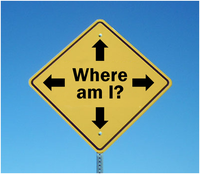
Een oriëntatie-app geeft een beeld van de ‘nuttige plekken’ in je omgeving (de zogenaamde ‘points of interest’ of POI’s). Nuttige plekken kunnen winkels, treinstations, restaurants, scholen, geldautomaten … zijn.
Of anders gezegd: een navigatie-app geeft een antwoord op de vraag 'Waar moet ik naartoe?', terwijl de oriëntatie-app de vraag 'Waar ben ik?' tracht te beantwoorden.
In dit artikel voelen we twee apps aan de tand die zich helemaal toespitsen op oriënterende functies.
Testmethode
Je kunt je inbeelden dat je in een grote stad omringd bent door
bijzonder veel nuttige plekken. Om het enigszins behapbaar te
houden, hebben wij de apps getest in een middelgrote stad en een
plattelandsdorp.
We hebben in de beide situaties een traject
uitgetekend dat we met de beide apps hebben gelopen. We hebben
hetzelfde traject met dezelfde app meermaals doorlopen, telkens met
gewijzigde instellingen in de oriëntatie-app.
De test
gebeurde met een iPhone X met iOS 13 met VoiceOver. We schakelden
daarbij de ‘Niet storen’-functie van onze iPhone aan om
niet afgeleid te worden van de aanwijzingen van de apps.
De apps die we getest hebben zijn BlindSquare en Lazarillo. Een derde testkandidaat was de gratis app Autour, maar omdat die app geen Nederlandse interface aanbiedt, hebben we hem niet meegenomen.
Gebruiksdoelen
Een oriëntatie-app kan in heel wat situaties nuttige diensten bieden … misschien wel meer dan je ervan zou verwachten. We sommen er een paar voor je op:
Je wilt tijdens het lopen van een route op de hoogte gehouden worden van nuttige plekken die je voorbij loopt om op die manier een idee te hebben van waar je bent.
Je bent op een bepaalde plek en je wilt bijvoorbeeld weten welke restaurants er in de buurt zijn en op welke afstand ze liggen.
Je wilt op de tram, bus of trein een beetje volgen waar je bent door de interessante plekken te laten aangeven waar je voorbij komt.
Vooraleer je op reis vertrekt, wil je alvast eens bekijken welke interessante winkels, musea, bushaltes … te vinden zijn in de buurt van je hotel.
Functies
Een goede oriëntatie-app moet voor blinde en slechtziende gebruikers minimaal die functies bieden:
De app moet vlot toegankelijk zijn en dus goed bruikbaar met vergroting en een schermlezer (VoiceOver en TalkBack).
De nuttige plekken moeten netjes thematisch ingedeeld zijn in rubrieken. Bij voorkeur zijn er rubrieken die zich specifiek op de doelgroep richten, zoals openbaar vervoer of voorzieningen voor mensen met een beperking.
Je moet als gebruiker kunnen bepalen welke rubrieken wel of niet actief zijn. Als je bijvoorbeeld geen interesse hebt in parkeerterreinen, moet je die kunnen uitschakelen.
Je moet ook zelf nuttige plekken als favorieten kunnen toevoegen.
Een ‘Waar-ben-ik?’-functie die gewoon aangeeft waar je je precies bevindt is een erg nuttige functie.
De beide geteste apps voldoen aan die minimale vereisten. Hoog tijd
dus om ze even in detail te bekijken.
BlindSquare

BlindSquare is de bekendste app die al heel wat jaren op de teller heeft en in onze contreien wellicht de grootse groep van gebruikers kent. Zoals de naam doet vermoeden, is de app speciaal voor blinde gebruikers gemaakt. De app heeft een Nederlandse interface, bestaat enkel voor iOS en doet een beroep op de database van FourSquare (een erg populaire POI-app). BlindSquare is met zijn prijskaartje van 42,99 euro een eerder prijzige app.

Bij BlindSquare zijn de POI’s netjes ingedeeld in negen rubrieken. Tijdens de weergave van de nuttige plaatsen, kun je rubrieken uitschakelen die voor jou niet nuttig zijn. Handig is dat je kunt aangeven in welke radius de app moet zoeken naar POI’s. Die radius kun je in 12 stapjes instellen tussen 25 meter en 2 kilometer.
BlindSquare biedt daarnaast nog een paar andere interessante instellingen. Je kunt bijvoorbeeld instellen of straten al dan niet als POI’s moeten worden aangegeven en of je eigen favoriete plaatsen moeten worden aangegeven.
BlindSquare biedt heel wat functies, waarvan we de belangrijkste oplijsten:
Met de pauzefunctie kun je op elk moment de weergave van POI’s onderbreken.
Je kunt rondkijken: door je iPhone ergens naar te richten en vervolgens rond je as te draaien, zie je in welke richting de POI’s precies liggen.
Je kunt een lijst opvragen van de kruispunten in je buurt.
Je kunt op twee manieren nieuwe POI’s bijmaken in de vorm van favorieten: een POI maken van je huidige locatie of van een adres dat je intypt.
Als je op een tram, bus of trein zit, kun je de speciale OV-modus van de app gebruiken.
De ‘Waar-ben-ik’-functie geeft info over je precieze locatie.
Met de kompasfunctie weet je steeds welke windrichting waar precies ligt.
Je kunt BlindSquare bedienen met gesproken commando’s.
BlindSquare kan ook bakens herkennen (in zoverre die aanwezig zijn).
Als je wilt navigeren naar een bepaalde POI, stuurt BlindSquare de bestemming door naar de gps-navigatie-app van jouw keuze en kun je daarmee verder aan de slag.
Lazarillo

Lazarillo is wat minder bekend, maar heeft een paar puntjes voor op
BlindSquare: de app is gratis en beschikbaar voor zowel Android als
iPhone.
De app biedt een Nederlandse interface. En zoals de
geleidehond in het pictogram van de app doet vermoeden, is Lazarillo
speciaal voor blinde gebruikers ontwikkeld.
Bij Lazarillo zijn de POI’s netjes ingedeeld in elf rubrieken.
Tijdens de weergave van de nuttige plaatsen, kun je rubrieken
uitschakelen die voor jou niet nuttig zijn. De app zoekt naar POI’s
in een vaste radius van een kilometer. Je zult dus in sommige
situaties POI’s te horen krijgen die verder weg liggen en
misschien minder relevant zijn. Dat is vooral het geval in een
drukkere stedelijke omgeving.
Straten en je eigen favoriete
plaatsen worden automatisch ook weergegeven.

Het functie-aanbod van Lazarillo is heel wat minder uitgebreid dan dat van BlindSquare:
Met de pauzefunctie kun je op elk moment de weergave van POI’s onderbreken.
Je kunt op twee manieren nieuwe POI’s bijmaken in de vorm van favorieten: een POI maken van je huidige locatie of van een adres dat je intypt.
Als je op een tram, bus of trein zit, kun je de speciale OV-modus van de app gebruiken. De aanwijzingen die Lazarillo daarbij geeft, zijn duidelijker dan die van BlindSquare.
De ‘Waar-ben-ik’-functie geeft info over je precieze locatie.
Om te navigeren naar een bepaalde POI, biedt Lazarillo een eigen gps-navigatie-functie.
Conclusie
De beide Nederlandstalige en vlot toegankelijke apps doen wat ze beloven: veel informatie geven over nuttige plaatsen in je omgeving.
BlindSquare biedt enerzijds meer instellingen waarmee je de POI-weergave naar je hand zet en anderzijds ook een uitgebreider aanbod qua functies. Lazarillo plaatst daar tegenover een gratis app die zowel beschikbaar is voor Android- als iPhone-gebruikers.
Wil je ook naar een POI kunnen navigeren, dan biedt Lazarillo de navigatie als een extraatje, terwijl BlindSquare je daarvoor doorsluist naar een externe gps-navigatie-app.
Meer info
BlindSquare: https://www.blindsquare.com
Lazarillo:
https://lazarillo.app
De auteur van dit artikel mailen?
baldewijns.jeroen@lichtenliefde.be
N-Vibe: je weg vinden met trillende polsbandjes
Hanne Robberecht, Laura Logiudice, Jeroen Baldewijns, Licht en Liefde
In Infovisie MagaZIEN van juni 2020 las je een testverslag van
gps-navigatie-apps. Die apps geven gesproken route-instructies. Er
bestaan heel wat oplossingen die ervoor zorgen dat je de instructies
kunt beluisteren en toch je gehoor vrij kunt houden voor het
omgevingsgeluid: slechts een oortje gebruiken of een
Aftershokzkoptelefoon met beengeleiding of een Bosezonnebril met
geïntegreerde luidsprekers aankopen.
Als alternatief kan
de gesproken feedback vervangen worden door trilsignalen. En dat is
precies wat N-Vibe doet.
Wat is N-Vibe?
N-Vibe werd speciaal voor de doelgroep ontwikkeld door het gelijknamige Franse bedrijf.

Het product bestaat uit twee polsbandjes en de bijbehorende N-Vibe-gps-navigatie-app.
De polsbandjes draag je aan je beide polsen en hebben geïntegreerde
trilelementen. Op het ‘trildoosje’ van elk polsbandje
zit een duidelijk voelbaar knopje waarmee je het polsbandje aan- of
uitschakelt.
Een brailleletter R geeft aan welk polsbandje je
aan de rechterpols moet dragen.
De app maakt een bluetoothconnectie met de polsbandjes en stuurt de polsbandjes aan. De app biedt een Nederlandstalige interface, is vlot toegankelijk met een schermlezer (VoiceOver en TalkBack) en is beschikbaar voor zowel iPhones als Androidsmartphones.
In de verpakking vinden we de polsbandjes, een oplaadstation, een oplaadstekker, een USB-C-kabel en een Nederlandstalige, maar bijzonder klein gedrukte handleiding (we vonden nergens een downloadbaar exemplaar).
Een paar praktische aspecten
Om de batterijtjes van de polsbandjes te laden, draai je de polsbandjes binnenstebuiten en leg je de trildoosjes op het oplaadstation. Trildoosjes en oplaadstation hechten zich magnetisch aan elkaar vast, gevolgd door een trilsignaal.

Tijdens het laden toont een led de laadstatus, maar die is niet bruikbaar als je blind bent en dus is het lastig om te weten wanneer het laden voltooid is. De batterijstatus kun je dus best in de app checken.
Volledig opgeladen, zullen de polsbandjes meerdere dagen bruikbaar zijn.
De polsbandjes zijn gemaakt uit textiel en hebben sluitingen met klittenband. We hebben de ervaring dat hechting van klittenband vermindert bij intensief gebruik. In dat geval zijn de bandjes vrij gemakkelijk te vervangen. De polsbandjes zijn in slechts een maat voorhanden, wat een probleem kan zijn voor mensen met erg dikke of net erg smalle polsen.
Om het systeem te gebruiken, moet je aan elke pols een bandje dragen. Als je een polshorloge of smartwatch draagt, is dat niet onmogelijk, maar toch ook niet echt praktisch.
De app
Het basisprincipe van N-Vibe is dat je onderweg route-aanwijzingen krijgt die het gehoor helemaal niet belasten.
Het is de app die bepalend is voor de functionaliteit van de N-Vibepolsbandjes. Wat opvalt is dat de app visueel erg duidelijk is vormgegeven met grote tekst en overduidelijke pictogrammen.
Bij de ingebruikname van de app moet je een configuratieproces doorlopen, waarbij je onder andere je accountgegevens opgeeft.
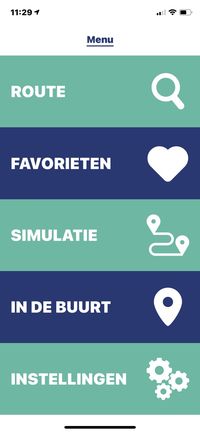
Het hoofdmenu van de app biedt vijf opties:
Route: geef de eindbestemming in voor de route, die je wilt lopen.
Favorieten: leg veel gebruikte bestemmingen vast.
Simulatie: overloop een route die je later wilt gaan lopen.
In de buurt: bekijk interessante plekken (POI’s) in je omgeving.
Instellingen: beheer je account, hou de verbinding met de polsbandjes en hun accustand in het oog, wijzig de instellingen of open de tutorials.
Een route lopen
We focussen even op het lopen van een route. Je start met het ingeven van een bestemming (die kun je intypen, inspreken of kiezen uit een lijstje met de laatst gebruikte bestemmingen). Het kunnen inspreken van een bestemming is fijn, maar als een straatnaam een eigennaam bevat, wordt die vaak niet begrepen.
Zodra de app de route heeft berekend, vraagt hij om met je toestel rondom je as te draaien, zodat het kompas de vertrekrichting kan bepalen. Als je in de juiste richting staat, trillen de beide polsbandjes lang en kun je beginnen te stappen. Die kompasfunctie is een absoluut pluspunt omdat die ervoor zorgt dat je steeds in de juiste richting vertrekt.
Tijdens het lopen van de route is het aantal trilsignalen beperkt om
het gebruiksgemak niet te ondergraven. Een lange trilling van het
rechterpolsbandje betekent dat je binnen 25 meter een straat rechts
moet indraaien (dat kun je desgewenst wijzigen in 35 meter). Een
korte trilling van het rechterpolsbandje betekent dat je nu een
straat rechts moet indraaien. Het linkerpolsbandje geeft analoge
trillingen voor links afdraaien.
Een trilling op de beide
polsbandjes gelijktijdig betekent dat je nog steeds het juiste
traject volgt (je kunt dat desgewenst uitzetten). Als de beide
bandjes afwisselend links en rechts blijven trillen, ben je verkeerd
gelopen en keer je best terug, waarna de N-Vibe je weer op de goede
weg zet.
Voel je de beide polsbandjes driemaal na elkaar
trillen, dan ben je op je bestemming aangekomen.
Tijdens het lopen van de route gelden dezelfde wetmatigheden die ook voor de klassieke gps-navigatie-apps met spraakweergave gelden. De nauwkeurigheid is beperkt en niet altijd toereikend voor voetgangers. De complexiteit van wegen en kruispunten maakt dat N-Vibe een hulpje (maar zeker geen garantie) is om je bestemming te vinden. N-Vibe is slechts complementair bij de basismobiliteitstechnieken waar je als gebruiker van een witte stok of een blindengeleidehond over moet beschikken.
Andere functies
Zonder in detail te gaan, geven we een bloemlezing van wat je nog meer kunt doen met de N-Vibe:
Met de ‘Waar-ben-ik?’-functie kun je je huidige locatie laten weergeven. Dat kun je ook doen tijdens het lopen van een traject. De locatie wordt wel uitgesproken met de geïntegreerde stem van de app.
Daarnaast is er een ‘Waar-ben-ik-modus?’ die ervoor zorgt dat je locatie elke 25 meter wordt uitgesproken.
Verder kun je de Mute-modus uitzetten om, tijdens het lopen van een route, aanvullende gesproken route-aanwijzingen te horen en bij aankomst een melding van de straatkant te krijgen. De Mute-modus staat standaard aan.
Zet je de Schud-modus aan, dan wordt je locatie uitgesproken, wanneer je met je smartphone schudt.
Je kunt de intensiteit van de trilling voor beide polsbandjes afzonderlijk instellen. Dat kan handig zijn omdat sommige mensen de trilling minder snel opmerken aan de hand waarmee ze de witte stok gebruiken.
Een uitgebreide lijst met POI’s, netjes ingedeeld in 14 rubrieken, geeft je een overzicht van wat er in je omgeving te vinden is. Vanuit die lijst kun je een POI kiezen en als bestemming voor een te lopen route aanwijzen.

Een reeks tutorials begeleiden je met oefeningetjes stap voor stap doorheen het gebruik van de app, wat erg handig is. Opvallend is wel dat die tutorials veel gemakkelijker bruikbaar zijn met de TalkBackschermlezer van een Androidtoestel dan met VoiceOver op een iPhone.
Wat wel opvalt zijn een aantal vertaalfoutjes die in de app
sluimeren. Ze zorgen ervoor dat je zo nu en dan eens een Franstalige
boodschap krijgt.
Positief is dat we gemerkt hebben dat de
ontwikkelaar openstaat voor verbeteringen. De app werd al op
verschillende punten verbeterd met feedback van testers (waar we
onze feedback mogen bij rekenen).
Kosten
De prijs van de N-Vibe is gebaseerd op een periodieke bijdrage van
24,99 euro per maand. In die prijs zijn de huur van de polsbandjes,
het gebruik van de app en telefonische ondersteuning inbegrepen. Je
kunt de prijs aanzienlijk drukken als je je engageert voor 12 of 24
maanden. Dan betaal je respectievelijk 19,99 of 14,99 euro per
maand. Via de website van de producent kun je een proefperiode van
een maand aanvragen.
Op de valreep kregen we ook het bericht
dat nu ook een eenmalige koopformule wordt aangeboden. Een set
N-Vibepolsbandjes kost dan 299,99 euro. De info vermeldt niet of
daar ook telefonische ondersteuning inbegrepen is.
Conclusie
Op vlak van navigatie is de app te vergelijken met andere
gps-navigatie-apps.
De grote meerwaarde is dat je hem volledig
‘gehoorvrij’ kunt gebruiken, zonder dat het allemaal erg
complex hoeft te worden. En dat kan voor sommigen een belangrijk
pluspunt zijn.
Daarnaast is het kompas dat de vertrekrichting aangeeft, een extra pluspunt.
Als grootste nadeel willen we het betaalmodel aanhalen. Dat maakt er geen goedkoop hulpmiddel van en het is maar de vraag of hulpmiddelenverstrekkers openstaan om zo'n kostenplaatje op zich te nemen?
Meer info
https://n-vibe.com/nl/startpagina/
De auteur van dit artikel mailen?
baldewijns.jeroen@lichtenliefde.be
Een iPhone of iPad kiezen, hoe begin je eraan?
Jeroen Baldewijns, Licht en Liefde

Na de lancering van de nieuwste iPads en iPhones is Apples mobiele productgamma weer wat ruimer geworden. Als je voor de keuze van een nieuwe iPad of iPhone staat, is het niet altijd zo makkelijk om door het bos de bomen te zien. Met dit artikel willen we handvaten aanreiken die je kunnen helpen bij het maken van de juiste keuze.
iPad of iPhone?

Laat ons beginnen met het gemakkelijkste: de keuze tussen een iPhone of een iPad. Als je een toestel zoekt om mobiel te bellen, kom je uiteraard automatisch uit bij een iPhone. Zoek je als slechtziende een alternatief voor je computer, dan zal een iPad eerder in aanmerking komen. Wil je als niet-ziende een meer allround alternatief voor je klassieke braillenotitietoestel, dan heb je de keuze tussen een iPhone of een iPad. Maar weet dat een iPhone veel compacter (en dus mobieler) is dan een iPad en toch in hoge mate dezelfde functionaliteit biedt.
En dan is er nog de iPod touch, een buitenbeentje dat we tot voor kort een goed (compacter en goedkoper) alternatief vonden voor de iPad. Maar de iPod touch raakt technisch en functioneel hoe langer hoe meer achterop en die kunnen we dus niet meer als een evenwaardig alternatief adviseren.
Een paar belangrijke vraagstukken
Hoeveel geheugen?

De meest gestelde vraag door mensen die de aankoop van een iPhone of iPad plannen, luidt: “Hoeveel geheugen zal ik in mijn toestel nodig hebben?“. En die vraag is zeker niet onbelangrijk, want na de aankoop kun je het geheugen van een iPhone of iPad niet meer uitbreiden.
Twee parameters zijn daarbij van belang: enerzijds de hoeveelheid data die je in het toestel wilt opslaan en anderzijds de mate waarin je bereid bent externe opslagmedia te gebruiken.
Wil je al je muziek, daisyboeken of video’s downloaden? Dan
kan dat behoorlijk wat geheugen vergen. Maar ben je tevreden met het
streamen van boeken, muziek of filmpjes, dan belast je het geheugen
veel minder.
Wil je letterlijk elke app uitproberen die je pad
kruist en ben je slordig in het verwijderen van niet-gebruikte apps,
dan zal je geheugen op termijn behoorlijk belast worden. Gebruik je
een gps-app? Weet dan dat apps die online kaarten gebruiken, veel
minder beroep doen op het geheugen dan apps die al het
kaartmateriaal downloaden voor offline gebruik. Fotografeer je erop
los en heb je een hekel aan het regelmatig opschonen van je
fotobibliotheek (zoals ondergetekende)? Ook dan kan je geheugen snel
vollopen.
Door optimaal gebruik te maken van externe opslagmedia, kun je enorm besparen op het interne geheugen van je toestel. We denken daarbij in de eerste plaats aan clouddiensten, zoals iCloud (erg aanbevolen voor iPhone- en iPadgebruikers), DropBox of Google Drive. Maar tegenwoordig is het ook gemakkelijk om een USB-stick of een harde schijf te koppelen aan een iPhone of iPad, als verlengstuk voor het geheugen van je toestel.
Welke camera?

Elke nieuwe iPhone-generatie verschijnt steevast met alweer een nieuw en verbeterd camerasysteem. Maar hoe belangrijk is de camera voor jou als hulpmiddelengebruiker? Voor toepassingen die het camerabeeld gebruiken voor bijvoorbeeld tekstherkenning of het analyseren van kleuren, voldoet de camera van elk nieuw iPhone- of iPad-model ruimschoots. Daar hoef je je dus geen zorgen over te maken.
Maar een grote nieuwigheid, die gelanceerd werd met de nieuwste iPad Pro en iPhone 12 Pro, is de LiDARscanner. Die is in staat om de afstand te bepalen tussen een voorwerp in de ruimte en jouw iPhone of iPad. Op die manier ziet je toestel veel meer dan het platte tweedimensionale beeld van de klassieke camera en kan het een driedimensionale scan maken van de omgeving. Momenteel is die technologie nog erg nieuw, maar in de toekomst verwachten we dat apps voor blinden en slechtzienden daar zinvol gebruik van kunnen en zullen maken.
Krachtige processor?

Vaak worden ook vragen gesteld over het belang van de processor: “Welke processor is het best geschikt voor mij als hulpmiddelengebruiker?”. Daar kunnen we kort over zijn. De hele architectuur van de iPad en iPhone is erop gericht om vlot te kunnen werken met alle toepassingen die Apple standaard meelevert. Dat betekent dat alle toegankelijkheidsfaciliteiten zoals vergroting, spraak en brailleweergave vlot draaien op elke iPhone of iPad, welke processor die ook aan boord heeft.
Wifi of cellular?

Plan je de aankoop van een iPad, dan sta je voor de keuze tussen het
wifi- en het cellularmodel. Met het wifimodel kun je enkel online
gaan op plekken waar een hotspot voorhanden is. In het cellularmodel
stop je een simkaart zodat je overal en altijd online bent. De keuze
tussen beide modellen bepaal je dus op basis van je behoeften qua
internetverbinding.
Een nuttig weetje: als je een iPhone én
een iPad hebt, kun je met de iPhone een persoonlijke hotspot maken,
die je wifi-iPad dan gebruikt om online te gaan.
Het iPhoneaanbod
iPhone SE

Is een fysieke thuisknop jouw belangrijkste keuzecriterium? Dan kom je sowieso uit bij de iPhone SE, die als laatste in het gamma die knop aan boord heeft. Ondanks zijn erg recente hardware is de iPhone SE momenteel de goedkoopste iPhone uit het gamma en dus geschikt voor mensen met een kleiner budget.
iPhone XR en iPhone 11

De iPhone XR en de iPhone 11 hebben geen thuisknop (en dus
gezichtsherkenning voor de toegangscontrole) maar een fors groter
scherm dan de iPhone SE. Een bijzonder kenmerk is dat het grote
scherm een relatief lage beeldresolutie kent. Dat klinkt misschien
als een nadeel, maar het heeft tot gevolg dat de tekst, knoppen en
andere elementen op het beeldscherm net iets groter afgebeeld
worden, wat absoluut een voordeel is voor de slechtziende
gebruikers. Daarom vinden wij dat een zeer geschikt toestel voor wie
grotere letters of de functie zoomen gebruikt. Het onderscheid
tussen beide toestellen vinden we in het feit dat de iPhone XR van
een oudere generatie is dan de iPhone 11. De grote iOS-updates
zullen voor de iPhone XR dus wellicht sneller stoppen dan voor de
iPhone 11.
Voor blinde gebruikers werkt het grote scherm van
die toestellen net iets gemakkelijker bij de viervingerbewegingen
van VoiceOver.
iPhone 12 (mini)

De iPhones 12 en 12 mini zijn de instapmodellen van het nieuwste iPhonegamma. Kenmerkend is hun oledbeeldscherm, dat garant staat voor zeer diepe contrasten in de beeldweergave. Voor wie steeds de nieuwste technologie in huis wil hebben, is dat toestel dus zeker geschikt. Voor blinde mensen zal de 12 mini wellicht toereikend zijn. Als slechtziende zul je meer baat hebben bij het grotere beeldscherm van de gewone iPhone 12.
iPhone 12 Pro (Max)

De iPhone Pro vormt de top van het iPhonegamma. Het meest
opmerkelijke aan de beide iPhone Pro-modellen is dat ze een
LiDARscanner in de strijd gooien. Die maakt het voor de iPhone
mogelijk om beelden in 3D waar te nemen. Er zijn momenteel nog niet
zoveel toepassingen die daar gebruik van maken, maar de verwachting
is dat specifieke toepassingen voor onze doelgroep daar in de
toekomst wel een voordeel kunnen uithalen. Daarom beschouwen we de
iPhone 12 Pro eerder als een toekomstgericht toestel.
Wil je
als slechtziende een iPhone met een zo groot mogelijk scherm, dan
kun je eens gaan kijken naar de iPhone 12 Pro Max. Met zijn 6,7
inchscherm biedt hij optimaal gebruikscomfort voor gebruikers van
vergroting. Maar dan moet je wel over ruime financiële middelen
beschikken.
Het iPadaanbod
iPad

De iPad, die al is aanbeland bij de achtste generatie, vormt het
instapmodel van Apples tabletaanbod en lijkt erg aantrekkelijk als
alternatief voor de klassieke pc. Het is de goedkoopste iPad, maar
dat weerspiegelt zich in een paar kenmerken. Om te beginnen is dat
de enige iPad die standaard over slechts 32 GB geheugen beschikt.
Bovendien is het de enige iPad waarvan het scherm geen
antireflecterende coating kreeg en dat is toch een belangrijk
aandachtspunt voor de slechtziende gebruiker.
iPad beschikt
nog over de klassieke thuisknop met vingerafdrukherkenning en een
smart connector voor de fysieke verbinding van een toetsenbord.
iPad mini

Over de iPad mini kunnen we kort zijn. Het is de iPad met het
kleinste scherm en daardoor minder geschikt voor wie vergroting
nodig heeft. Bovendien heeft hij geen smart connector voor een
toetsenbord, wat hem ook minder geschikt maakt als
pc-alternatief.
We zien daar dus niet direct kenmerken in die
dat toestel voor onze doelgroep extra interessant maakt.
iPad Air

De iPad Air houdt qua prijs het midden tussen de gewone iPad en de iPad Pro, maar qua functionaliteit en technische kenmerken leunt hij veel dichter aan bij de iPad Pro. Hij beschikt over een erg goed beeldscherm met antireflecterende coating. Ondanks het ontbreken van een thuisknop, gebruikt hij toch je vingerafdruk voor de toegangscontrole. Je vingerafdruk wordt herkend door de aan-uitknop. Bovendien heeft hij een smart connector voor een toetsenbord en een USB-C-aansluiting, wat hem uitermate geschikt maakt als pc-alternatief.
iPad Pro

De iPad Pro is er in twee smaken: met een scherm van 11 of van 12,9
inch. Het kleinste model biedt voor onze doelgroep niet echt grote
voordelen die de meerkosten ten opzichte van de iPad Air
verantwoorden, tenzij je absoluut een LiDARscanner (zie iPhone 12
Pro) wilt.
De grootste iPad Pro is een echte eyecatcher voor
slechtzienden. Zijn extra groot beeldscherm biedt bijzonder veel
comfort bij het werken met grotere tekens of met de functie zoomen.
Maar ook hier geldt dat die toch enkel weggelegd is voor wie een
voldoende groot budget kan voorzien.
De auteur van dit artikel mailen?
baldewijns.jeroen@lichtenliefde.be
VoiceOver leren met de Appt-app
Jaap Wortel en Obbe Albers, Koninklijke Visio
De Appt-app geeft je de mogelijkheid om de VoiceOvergebaren op je iPhone of iPad te oefenen in een aantal lessen. De app is gratis en je kunt die in de App Store vinden en downloaden. De app is bedoeld voor iedereen die nog niet goed met VoiceOver kan werken, of voor de geavanceerde gebruiker die gewoon eens met de app wil spelen.
Hoe ziet de app eruit?
Onder in beeld staan drie tabbladen: Trainingen, Kennisbank en Informatie.
Standaard is het tabblad ‘Trainingen’ geselecteerd. Dat kun je zien doordat bovenaan in beeld de kop trainingen staat.
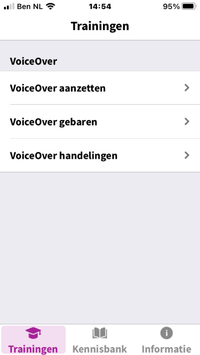
Daaronder staat VoiceOver (koptekst) met daaronder de volgende knoppen: VoiceOver aanzetten, VoiceOver gebaren en VoiceOver handelingen.

Als je het tweede tabblad ‘Kennisbank’ selecteert, krijg je een overzicht met handige tips en informatie over toegankelijkheid voor zowel de gebruikers als de app-ontwikkelaars.
Het derde tabblad is ‘Informatie’. Daar staan onder andere de algemene voorwaarden en de toegankelijkheidsverklaring. Als je de app gebruikt om te oefenen met VoiceOver, kun je dat tabblad overslaan.
Oefenen onder het tabblad ‘Trainingen’
Als je zelfstandig met de app aan de slag wilt, kan het nodig zijn dat je eerst een paar belangrijke VoiceOvernavigatiegebaren kent. Die heb je namelijk nodig om de oefeningen te kunnen starten. De app adviseert dan ook om eerst enkele VoiceOvergebaren te leren. Ken je die gebaren nog niet, dan kun je hulp vragen aan iemand die ze voor je start.
De oefeningen kun je starten onder het tabblad ‘Trainingen’. Onder de knop ‘VoiceOver aanzetten’ wordt vervolgens omschreven hoe je die functie kunt activeren. Daar ontbreekt wel de uitleg over het kiezen van een van de stemmen en het instellen van de spreeksnelheid. Dat kan veel invloed hebben op de ervaring.
Tip: Dat stel je ook in onder de instellingen van VoiceOver.
Nu VoiceOver aan staat, kunnen we echt gaan oefenen. Open het tabblad ‘Trainingen’ en vervolgens ‘VoiceOver gebaren’. Waarschijnlijk merk je al dat de telefoon nu heel anders werkt. Je gebruikt nu VoiceOvergebaren. Je moet telkens een knop aanraken en vervolgens twee keer snel met je vinger op het scherm tikken om die keuze te bevestigen.

Kies nu rechtsboven de knop ‘Oefenen’, en bevestig je keuze.

Je komt nu in een vervolgscherm waarin je een aantal oefeningen krijgt. Dat houdt in dat je eerst uitleg hoort over een VoiceOvergebaar waarna je het gebaar zelf moet uitvoeren.
Als je het goed doet, zal dat gemeld worden en als je het een aantal keren foutief hebt gedaan, krijg je de mogelijkheid om het nogmaals te proberen of om te stoppen. Je kunt altijd een stap teruggaan, door linksboven de knop ‘Terug’ te kiezen.
Naast het trainen van VoiceOvergebaren kun je ook VoiceOverhandelingen trainen. Dat zijn geavanceerdere acties zoals sneller navigeren door koppen of teksten kopiëren en plakken. Ook die oefeningen start je via het ‘Trainingen’ tabblad.
Conclusie
Appt is een toegankelijke app die de mogelijkheid geeft om op een gemakkelijke manier VoiceOvergebaren te oefenen op een iPhone of iPad. De app is ideaal om er zelf thuis mee aan de slag te gaan of om als huiswerk te gebruiken naast een training bij Koninklijke Visio.
Nu heeft de iPhone standaard ook al een oefenmodus waarin je
VoiceOvergebaren kunt oefenen. Je tikt of veegt en VoiceOver zegt
wat de handeling betekent.
Voegt Appt dan nog wat toe? Wij
denken van wel. De app geeft oefeningen met terugkoppeling en biedt
ook informatie over de VoiceOvergebaren. Dat maakt dat de Appt-app
duidelijk meer biedt dan de standaard oefenmodus van iOS.
Heb je nog vragen?
Mail naar kennisportaal@visio.org,
of bel +31 88 585 56 66.
Internet beter leesbaar maken op de pc in Chrome, Firefox, Edge of Safari
Gerard van Rijswijk, Koninklijke Visio
Tekst op internet kan voor slechtziende mensen soms moeilijk te lezen zijn. Denk daarbij aan de kleine letters, de felle witte achtergrond of storende elementen zoals reclamebanners en links naar andere webpagina’s. Je kunt tekst op een internetpagina weliswaar vergroten, maar dan valt die soms buiten beeld waardoor je het beeld moet gaan verschuiven. Dat leest niet prettig en kan onnodig veel energie vragen.
Gelukkig is er voor de meest gangbare webbrowsers een oplossing voor bovenstaande problemen. Daarbij wordt de storende tekst zoals reclame weggehaald en hou je de artikeltekst over, die je vervolgens kunt aanpassen in bijvoorbeeld grootte of kleur.
Sommige browsers zoals Safari en Edge hebben een dergelijke oplossing standaard aan boord. Bij andere zoals Chrome, Edge en FireFox moet je daarvoor eerst een klein hulpprogramma toevoegen.
In dit artikel geven we een overzicht van de standaardmogelijkheden en enkele nuttige extensies. We leggen ook uit hoe je zo’n extensie installeert.
In dit overzicht wordt de webbrowser Microsoft Internet Explorer niet opgenomen omdat die verouderd is en Microsoft Edge als opvolger heeft.
Standaardoplossingen in Microsoft Edge
Microsoft Edge is een webbrowser, ontwikkeld door Microsoft en is inbegrepen in Windows 10. Sinds begin 2020 is Microsoft Edge vernieuwd en biedt nu standaard een aantal mogelijkheden om tekst op internet goed te kunnen lezen.
De vernieuwde Microsoft Edge is te herkennen aan onderstaand pictogram.

Insluitende lezer
In de vernieuwde webbrowser Microsoft Edge zit standaard de optie Insluitende lezer. Daarmee wordt de website getoond zonder advertenties en links, met alleen de benodigde afbeeldingen. De tekst kan naar wens ingesteld worden in tekengrootte van klein, naar gemiddeld, naar groot. Ook kun je de regelafstand vergroten waardoor de leesbaarheid verbeterd wordt. Via de paginathema’s kun je een andere achtergrond kiezen.
Met de regelfocus kun je er zelfs voor zorgen dat de tekst alleen zichtbaar wordt in 1, 3 of 5 regels. Daarnaast kun je er nog voor kiezen om de tekst te laten voorlezen.
Belangrijk:
De Insluitende Lezer is alleen te openen
vanuit geschikte websites. Zie je die functie niet staan, dan is de
actuele website niet geschikt daarvoor en kun je de Insluitende
Lezer daar dus niet gebruiken.
Open de Insluitende Lezer als volgt:
Open de website met een artikel dat je wilt lezen.
Klik in de adresbalk op het pictogram Insluitende Lezer (het pictogram van een open boek met een luidspreker ervoor) of druk op de functietoets F9.
Het artikel komt in beeld met een lichtgele achtergrond. Via de werkbalk (die slechts even zichtbaar is) kun je de tekstvoorkeuren instellen. Als de werkbalk niet meer zichtbaar is, moet je even met de muisaanwijzer naar de bovenkant van de pagina gaan.

Voorbeeld van de Insluitende Lezer bij Edge
Tekst laten voorlezen
Als je de tekst op een internetpagina wilt laten voorlezen, dan kun je gebruik maken van de optie ‘Hardop voorlezen’. Je kunt die activeren door op de drie puntjes te klikken aan de rechterbovenkant van het scherm of druk op ALT+F. Kies vervolgens voor ‘Hardop voorlezen’. Gemakkelijker is het echter om de sneltoetscombinatie te gebruiken via CONTROL+SHIFT+U.
De pagina wordt dan vanaf bovenaan voorgelezen. Als je echter ergens met je muis klikt, dan start het lezen vanaf die plek.
Standaardoplossingen in Safari
Safari is de browser die ontwikkeld is door Apple. Hij is standaard beschikbaar op je iPad, iPhone of Maccomputer.
In Safari kunnen sommige webpagina’s (met name nieuwspagina’s) met behulp van de Reader Weergave gemakkelijker gelezen worden. De Reader Weergave ontdoet de pagina’s van reclame en links en zet alleen het tekstgebied in beeld.
De Reader Weergave is in Safari standaard aanwezig op zowel een iPad, iPhone als Maccomputer.
Je kunt die weergave activeren via de ‘aA-knop’ in de adressenbalk. Tik vervolgens nogmaals op de ‘aA-knop’ om de opmaak van de Reader Weergave aan te passen. Zo kun je de letters vergroten, het lettertype aanpassen en de achtergrondkleur wijzigen. Leg je vinger nogmaals op de ‘aA-knop’ om de Reader Weergave uit te schakelen.

Op een Maccomputer kun je de Reader Weergave activeren door links in de adresbalk op het Readericoon te klikken (vier liggende streepjes), maar je kunt ook de sneltoetscombinatie COMMAND+SHIFT+R gebruiken. Met dezelfde sneltoetscombinatie zet je de Reader Weergave weer uit.

Reader Weergave op een Maccomputer
Tip: Je kunt in de Reader Weergave kiezen om het hele scherm te laten voorlezen. Meer uitleg daarover voor gebruik op een iPad of iPhone vind je op het Visio Kennisportaal.
https://bit.ly/3bxaW2QBij gebruik van een Maccomputer kun je het scherm laten voorlezen door de tekst te selecteren en vervolgens op de sneltoetscombinatie OPTION+ESC te drukken. Die optie moet dan wel aangevinkt staan bij de toegankelijkheidsinstellingen van de Maccomputer onder de rubriek Spraak.
Extensies voor je browser
Naast de standaard mogelijkheden in Edge en Safari zijn er ook kleine programma’s die je kunt toevoegen aan je webbrowser om die toegankelijker te maken. Die programma’s worden extensies genoemd en zijn eenvoudig toe te voegen.
Hieronder geven we een overzicht van enkele extensies voor de browsers Chrome, Edge en FireFox. Verderop lees je hoe je zo’n extensie toevoegt.
Reader View voor Chrome, Edge en FireFox
Met Reader View worden pagina's op internet vrij van advertenties en afleidingen getoond, zodat ze beter leesbaar zijn. De Reader View zorgt ervoor dat langere stukken tekst op internet beter gelezen kunnen worden. Alleen de tekst komt in beeld en die kun je vervolgens vergroten. Ook is het mogelijk om een andere achtergrond te kiezen: Standaard Wit, Sepia en Zwart.

Uitgebreide informatie over de Reader View is te vinden op ons Kennisportaal:
Dark Reader voor Chrome, Edge en FireFox
Een donkere achtergrond van een website kan niet alleen in de avond, maar ook overdag goed van pas komen. Vooral als je last hebt van de felle witte achtergrond. Maar Dark Reader kan nog meer. Je kunt naast de donkere modus, de helderheid, het contrast, een sepiafilter en het lettertype geheel naar wens instellen.
Het aanpassen van een licht naar een donker thema kan met de sneltoetscombinatie ALT+SHIFT+D. In sommige gevallen moet je dan de website vernieuwen met de functietoets F5 om de donkere modus te activeren.

Read Aloud voor Chrome, Edge en FireFox
Met Read Aloud, de naam zegt het al, laat je de tekst van de website voorlezen. De extensie zorgt ervoor dat de tekst in een apart venster wordt weergegeven en dat die vervolgens automatisch wordt voorgelezen. Naast het voorlezen kun je de lettergrootte aanpassen als je zelf de tekst wilt meelezen. Ook is het mogelijk om de tekst te markeren en het venster van Read Aloud te vergroten.
Als je met de rechtermuisknop op de extensie drukt, kun je via Opties, bij Edit Shortcut Keys zelf sneltoetsen instellen om Read Aloud te activeren, te pauzeren en te stoppen.

High Contrast/Hoog Contrast voor Chrome, Edge en FireFox
Deze extensie zorgt standaard voor een omgekeerde kleur, waardoor een witte pagina zwart wordt en de zwarte tekst wit. Je kunt echter ook kiezen voor een grijze of zwarte achtergrond met gele letters.

De sneltoetscombinatie om de kleur aan te passen is SHIFT+F11.
Extensies toevoegen
Het toevoegen van bovenstaande programma’s (extensies) is erg eenvoudig. Als je een computer op je werk of school gebruikt, is het echter wel mogelijk dat je organisatie bepaalde extensies blokkeert.
Extensies toevoegen aan Chrome
Je kunt Google Chrome toegankelijker maken door toegankelijkheidsextensies toe te voegen. Die extensies kun je vinden in de Chrome Webstore.
Mocht die link bij jou niet werken, zoek dan in Google naar Google Webstore.
Wanneer je een extensie vindt die je wilt gebruiken, kun je die als volgt aan Chrome toevoegen:
Klik in de Chrome Web Store op de extensie die je wilt installeren.
Klik op Toevoegen aan Chrome.
Klik op Extensie toevoegen.
De extensie is nu toegevoegd aan Chrome en je vindt die rechtsboven naast de adresbalk van de browser.
Extensies toevoegen aan Edge
Net als in Chrome kun je bij Microsoft Edge ook extensies toevoegen. Ga daarvoor in Edge naar de drie puntjes aan de rechter bovenkant van het scherm of druk op ALT+F. Kies vervolgens voor Extensies en daarna Extensies voor Microsoft Edge ophalen.
In het zoekveld typ je de gewenste extensie, die vervolgens verschijnt in de zoekresultaten. Zet die aan en de extensie is toegevoegd aan Edge.
Extensies toevoegen aan FireFox
Extensies voegen nieuwe functionaliteiten toe aan Firefox. Om die toe te voegen, ga je in FireFox naar de drie liggende streepjes aan de rechterbovenkant van het scherm en kies je vervolgens Add-ons of druk op CTRL+Shift+A.
Je komt dan op een nieuwe internetpagina waar de optie Extensies al is geselecteerd. Bovenaan in de zoekbalk kun je naar de gewenste Extensie zoeken en die vervolgens toevoegen aan FireFox.
Heb je nog vragen?
Mail naar kennisportaal@visio.org,
of bel +31 88 585 56 66.
Scribit, voor een toegankelijker YouTube
Marc Wijnhoven, Bartiméus
Wat is Scribit

Audiodescriptie kennen we in veel varianten. Je kunt denken aan gesproken beschrijvingen bij films en documentaires of bij voetbalwedstrijden. Ook bij theatervoorstellingen wordt dat aangeboden.
Soms worden de beschrijvingen live gegeven, zoals in het theater of in het voetbalstadion, en soms wordt er gebruik gemaakt van een app, zoals EarCatch, die ervoor zorgt dat de film of documentaire die je op tv bekijkt, wordt voorzien van audiodescriptie. Wat de vorm ook is, het doel is altijd om visuele informatie toegankelijk te maken door middel van gesproken beschrijvingen, voor mensen die niet of slecht kunnen zien zodat ook zij de film, de wedstrijd of het toneelstuk goed kunnen volgen.
Sinds de komst van de smartphone en de sociale media speelt video een steeds grotere rol in onze samenleving. Iedereen kan tegenwoordig een filmpje maken en ook delen van dat leuke familie-uitje, dat mooie natuurgebied of die hond of kat die zich weer eens van zijn beste of grappigste kant laat zien. Maar ook een instructievideo, waarin je leert hoe je nieuwe koffiemachine werkt, is steeds vaker via YouTube te vinden.
Leuk en handig, maar als je niet of slecht ziet, dan is de kans groot dat je de essentie van al die filmpjes mist. Voor die situaties kan Scribit een uitkomst bieden. Scribit maakt het mogelijk om gesproken beschrijvingen (audiodescriptie) aan een YouTubevideo toe te voegen. De beschreven video’s zijn via de Scribit-app of via de website scribit.tv te bekijken.
Hoe werkt het

Beschrijven
Voordat een video via Scribit kan worden bekeken, moet die voorzien worden van audiodescriptie.
Voor het beschrijven van video’s maakt Scribit gebruik van vrijwilligers. Iedereen die een Scribit-account heeft gemaakt, kan via de website scribit.tv beschrijvingen toevoegen. Je kunt iedere willekeurige YouTubevideo beschrijven, maar je kunt ook putten uit een wensenlijst die door Scribitgebruikers samengesteld wordt.
In een vijftal korte tutorials wordt uitgelegd waaraan een goede audiodescriptie moet voldoen en wordt de werking van de Scribiteditor beschreven. Heb je die tutorials doorlopen, dan kun je aan de slag.
Je maakt de beschrijvingen met behulp van een editor, waarin je getypte tekst invoert. Je kunt je tekst via een tijdlijn invoegen op de plaats waar stiltes vallen, zodat de beschrijving niet samenvalt met gesproken tekst in de video. De getypte beschrijving zal worden uitgesproken door een synthetische stem. Ben je tevreden over het resultaat, dan kun je de video publiceren.
Een moderator controleert de video, voordat die op het platform zichtbaar wordt gemaakt.
Kijken
De video’s, die voorzien zijn van audiodescriptie, kun je bekijken via de website scribit.tv of via de Scribit-app, die zowel voor Android als voor iOS beschikbaar is. Ook voor het bekijken van video’s moet je een account aanmaken.
De functionaliteit van de website en de app is vergelijkbaar. Een verschil is dat je vanuit de app geen beschrijvingen kunt toevoegen.
De beschikbare video’s worden ondergebracht in een aantal categorieën, maar je hebt ook de mogelijkheid om gericht te zoeken.
Open je een categorie, dan verschijnt de lijst met video’s die tot die categorie behoren. Tik of klik je op de titel van een video, dan kom je in een scherm met details daarover. Daar vind je knoppen om de video te starten, te delen en leuk te vinden. Verder vind je er een korte beschrijving en heb je de mogelijkheid om een reactie te plaatsen. Ook zie je daar wie de video voorzien heeft van audiodescriptie en kun je de betreffende beschrijver volgen. Als je een beschrijver volgt, dan kun je vanuit het menu een lijst opvragen van alle video’s die door hem werden beschreven. De beschrijvingen worden uitgesproken door een goed verstaanbare synthetische stem.
Praktijk
Via zowel de Android- als de iOS-app heb ik een aantal video’s bekeken.
De opbouw van de app is helder. Bovenaan het scherm vind je een knop die toegang geeft tot het Menu, een knop om naar de Homepage te gaan en ook de knop ‘Zoeken’. Daaronder volgt een lijst met beschikbare categorieën. Daarna volgen links naar de drie nieuwste video’s per categorie. Daarbij is er telkens de link ‘Meer Video’s’, om de categorie in zijn geheel te kunnen zien.
Zodra je een video start, wordt die afgespeeld met de bijbehorende beschrijving. Van de video’s die ik bekeken heb, is de kwaliteit van de beschrijvingen hoog. De informatie is vaak kort en bondig. Ook de timing is goed. De balans tussen het geluid van de video en de gesproken beschrijving laat soms wat te wensen over. Zeker bij die video’s waarin veel muziek wordt gebruikt, is de gesproken beschrijving niet altijd goed verstaanbaar.
Verder lukte het me in de iOS-app niet altijd om vanuit het Menu terug te gaan naar de Homepage. De knoppen ‘Menu sluiten’ en ‘Naar de homepagina’ reageren niet consequent. In de Android-app doet dat probleem zich niet voor.
Organisatie en publiciteit
Scribit is een initiatief van het Nederlandse Bartiméus Fonds in samenwerking met Readspeaker. Readspeaker stelt de synthetische stemmen beschikbaar. Daarnaast zijn er meerdere organisaties die een partnerschap zijn aangegaan met Scribit.
Omdat Scribit afhankelijk is van vrijwillige beschrijvers, is het belangrijk om de bekendheid van het platform te vergroten. Daarvoor wordt onder andere gebruik gemaakt van een netwerk van ambassadeurs. De ambassadeurs brengen Scribit onder de aandacht van potentiële gebruikers en proberen zoveel mogelijk mensen te enthousiasmeren voor het beschrijven van video’s. Er worden ook workshops georganiseerd om het platform onder de aandacht te brengen, om mensen bekend te maken met de grondbeginselen van audiodescriptie en om ze te stimuleren om zelf video’s te gaan beschrijven.
Scribit.pro

Sinds kort heeft Scribit een nieuw platform, Scribit.pro genoemd. Scribit.pro is bedoeld voor organisaties en bedrijven die regelmatig video’s publiceren en die ook willen voorzien van audiodescriptie en ondertiteling.
Scribit.pro is een abonnementsdienst. Voor een vast bedrag per jaar kun je als bedrijf of organisatie gebruik maken van de diensten van Scribit om je video’s van beschrijvingen en ondertiteling te voorzien. De toegankelijke video kan dan direct op de website van de betreffende organisatie geplaatst worden. Zo kan elk bedrijf of elke organisatie toegankelijke video’s publiceren.
Scribit.pro bestaat naast Scribit.tv en is dus geen vervanging daarvoor. Scribit.tv blijft een gratis dienst.
Conclusie
Scribit levert een belangrijke bijdrage aan de toegankelijkheid van een samenleving waarin beeld een steeds grotere rol speelt. Door het laagdrempelige karakter van het platform, kan iedereen meedoen. Hopelijk zal daardoor het aantal beschreven video’s goed groeien.
Natuurlijk zijn er ook nog wat verbeterpuntjes. De verstaanbaarheid is niet altijd optimaal en de app gedraagt zich soms wat onvoorspelbaar.
Voor meer informatie, ga naar:
http://www.scribit.tv
of naar:
http://www.scribit.pro
De auteur van dit artikel mailen:
Speel samen een spel met een app
Esther Dubbeldam, Koninklijke Visio

Als je een (bord)spel wilt spelen, kun je behalve een fysiek spel ook een app gebruiken. Er zijn diverse spellen te vinden. In dit overzicht vind je een aantal eenvoudige spellen voor iPad of Android die slechtziende kinderen maar ook volwassenen met elkaar kunnen spelen. Ook krijg je tips waar je bij aanschaf op kunt letten.
Een bordspel als app kan voor mensen met een visuele beperking het voordeel hebben dat de stukken niet per ongeluk omgestoten worden. Ook verschijnt het bord en het spel steeds op dezelfde manier in beeld, wat houvast geeft.
Het is niet nodig om direct een betaalde app aan te schaffen. Er zijn voldoende gratis varianten. Zo kun je (samen) eerst nagaan of die aan de verwachtingen voldoet.
Wat voor de een geschikt is, hoeft dat niet voor de ander te zijn. Als een app bevalt, is het vaak mogelijk om daarna te kiezen voor een (betaalde) upgrade. In veel gevallen krijg je dan extra mogelijkheden of instellingen en worden hinderlijke reclames niet meer getoond.
Waar kun je op letten bij aanschaf?
Je kunt op de volgende zaken letten:
Is het mogelijk om in te stellen dat je alleen of tegen iemand anders speelt?
Is het speelveld voldoende groot over het scherm verdeeld?
Is het contrast op het scherm voldoende?
Is de moeilijkheidsgraad in te stellen?
Is de tijdslimiet uit te zetten, zodat er eerst rustig gekeken kan worden hoe het werkt?
Let op de kijkrichting. Zo kan het voor de een fijn zijn dat een voorbeeld onderaan in het spel te zien is, terwijl een ander het juist prettig vindt om dat aan de zijkant te zien.
Is het achtergrondgeluid uit te zetten? Soms zorgt dat voor te veel afleiding.
Is het spel te gebruiken met behulp van de vergrotingsfuncties van de iPad, waardoor onderdelen van het spel vergroot kunnen worden?
Voorbeelden van enkele (bord)spel-apps met een beschrijving vind je hieronder.
Simon’s Game

Simon’s Game is geen bordspel maar wel een leuk geheugenspel.
Bij dit spel is het speelveld opgedeeld in vier vlakken met elk een eigen kleur en geluid. Je hoort een geluid en het betreffende vlak licht daarbij op. Je moet dan op dat vlak tikken. Vervolgens wordt het patroon van licht en geluid na elke goede beurt met een geluid erbij uitgebreid. Dat hele patroon moet je weer onthouden en natikken. Als je het verkeerde geluid aantikt, begint het spel weer van voor af aan.
Het spel is ook blind te spelen. Er zal dan eerst ontdekt moeten worden welk vlak, welk geluid maakt. Een manier om dat te doen is door de iPad zo in de hand te houden dat aan beide kanten de duimen boven het midden hangen.
Voor kinderen die geen kleurwaarneming hebben, is het spel ook te spelen, want de gekleurde vlakken lichten op.
Download Simons Game:
App
Store:
https://apple.co/2YexKhO
Play Store:
https://bit.ly/2YaFeSX
Tic Tac Toe
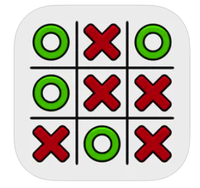
Dit spel, dat gebaseerd is op boter, kaas en eieren, heeft grote afbeeldingen die over het hele scherm verdeeld zijn. Je kunt instellen dat je het spel tegen de computer speelt of tegen iemand anders. In de app kan voor andere afbeeldingen gekozen worden naast de kruisjes en rondjes. Ook is er naast de standaard variant een ‘Glow in de dark’-versie beschikbaar of zijn er versies waarbij je naast het gebruikelijke 3x3- ook een 6x6-speelveld kunt kiezen.
Download Tic Tac Toe:
App
Store:
https://apple.co/2Y9XKuJ
Play Store:
https://bit.ly/3iJ3vc6
4 op een rij

Bij de app 4 op een rij kun je instellen of je tegen de computer wilt spelen of tegen iemand anders. De bedoeling van het spel is om als eerste vier schijven van je eigen kleur op een rij te leggen. Het spel is groot over het scherm verdeeld, het moeilijkheidsniveau is in te stellen en de tijdslimiet is uit te zetten.
Download 4 op een rij:
App Store:
https://apple.co/3iLmpz2
Play Store:
https://bit.ly/39eq45d
Mastermind

Bij Mastermind moet de kleurcode van de tegenstander geraden worden in zo min mogelijk beurten. De kleurcode bestaat uit een kleurpatroon.
Door het plaatsen van gekleurde pinnetjes op vier plekken probeer je de juiste kleur te raden. Je krijgt daartoe een aantal pogingen, dat aantal varieert per app. Na elke poging krijg je te zien of er een pin met de juiste kleur op de juiste plek ligt, of dat de kleur van een pin wel aanwezig is maar dat de pin op de verkeerde plek ligt.
Er zijn meerdere Mastermind-spelapps. In de apps zijn bijvoorbeeld de kleur van de achtergrond van de app in te stellen. Maar ook de vormgeving van het spel, bijvoorbeeld waar de gekleurde pinnen om uit te kiezen worden getoond, zijn per app anders in te stellen, zoals onderaan of rechts aan de zijkant op het beeldscherm.
Het onderaan tonen van de gekleurde pinnen, maakt het gemakkelijker om met minder kijk/zoekbewegingen het spel te spelen. De gekleurde pinnen zijn redelijk groot, en zijn met zoom of een vergrootfunctie nog verder te vergroten.
Voor mensen met een kleurwaarnemingsstoornis kan het spel moeilijk te spelen zijn.
Download Mastermindvariant met pinnen onderaan:
App
Store:
https://apple.co/2Ygjox6
Play Store:
https://bit.ly/3phNagR
Download Mastermindvariant met pinnen rechts en met witte
achtergrond:
App Store:
https://apple.co/2KMSdqR
Ook beschikbaar in Play Store
Mens Erger Je Niet

Met de gratis versie (download verderop) kun je het spel uitproberen, bijvoorbeeld om te kijken of de pionnen en de dobbelsteen voldoende groot zijn. Het speelveld is in het midden gecentreerd en de afbeelding van de speler kan aangepast worden.
Van het spel is er een betaalde variant die meer instellingsmogelijkheden heeft, zoals:
instellen van de kleur van de dobbelsteen, speelveld en achtergrond
instellen van de vorm en complexiteit van de pionnen
instellen van het spelniveau, bijvoorbeeld het automatisch verplaatsen van de pionnen
instellen van de positie van de eigen speler, namelijk links/rechts en onder en boven.
Download Mens Erger Je Niet:
App
Store:
https://apple.co/2Mn2H0q
Play Store:
https://bit.ly/2YagGcE
Heb je nog vragen?
Mail naar kennisportaal@visio.org,
of bel +31 88 585 56 66.
Nieuwe Android-tv-decoder V7 van Proximus
Herman Jennen, gastauteur
Afgelopen december stapte ik, als niet ziende Proximus-klant, over van het Tuttimus- naar het Flexabonnement. Bij die switch maakte ik ook aanspraak op de nieuwe tv-decoder die Proximus vorige zomer lanceerde. Het toestel heeft een ingebouwde Google-tv- en Chromecast-functie. Dat impliceert dat het toestel op het Androidbesturingssysteem werkt.

Het pakket werd mij per post opgestuurd waarna ik het samen met mijn echtgenote heb geïnstalleerd. Maar gratis installatie door een technicus is ook mogelijk. Zelf ben ik blind en kan ik, net als velen onder ons, niets uitrichten met die ontoegankelijke tv-decoders van Proximus en Telenet.
Tijdens de installatie en het doorlopen van de diverse menu’s moet je de decoder koppelen met je wifi-netwerk en met je Google-account om het casten te activeren. Na de afstandsbediening via bluetooth gelinkt te hebben, waardoor je niet meer hoeft te richten, en je tv ook aan die afstandsbediening gekoppeld te hebben, doorliepen we nog eens alle menu’s. Tot onze verrassing zagen we daar de optie ‘Toegankelijkheid’. Ik vroeg mijn vrouw om eens te kijken wat daar zoal stond en daar kwamen we ‘TalkBack’ tegen (de gekende schermlezer van Android). Na die geactiveerd te hebben, begon de decoder te praten. Je kunt de decoder als blinde dus zelfstandig bedienen. Ik heb vervolgens wat geëxperimenteerd, maar omdat ik geen fervente tv-kijker ben, heb ik voor dit artikel nog niet alle mogelijkheden uitgetest. Het komt er wel op neer dat ik de decoder vlekkeloos zelfstandig kan bedienen. In het hoofdmenu vond ik drie ongelabelde knoppen (die je wel kunt leren kennen) maar dat deed zich verderop in de menu’s merkwaardig genoeg niet meer voor. Wel moet je soms even wennen aan de menustructuur of de betekenis van de uitgesproken opties binnen het Google-tv-gedeelte van de decoder.
Eenvoudig bedienbaar zijn bijvoorbeeld het
herbekijken, het opnemen, het later bekijken van programma’s,
het casten van VRT NU vanaf je iPhone en de decoderinstellingen
overlopen en aanpassen. Het is ook mogelijk om apps, zoals VTM GO,
via de Google Play Store direct op de decoder te installeren om op
die manier extra content af te spelen. Maar daar heb ik me nog niet
in verdiept. Het gebruik van externe apps is iets moeilijker omdat
je ook de menustructuur en aanpak van de apps moet leren kennen om
de app via TalkBack te bedienen.
Waar
je bij een smartphone veegt over het scherm, gebruik je op de
decoder vier pijltjes-toetsen op de afstandsbediening en de OK-toets
die daar middenin staat. Naast die navigatietoetsen heb je nog een
terug-toets, een toets voor het decodermenu en een ‘Guide’-toets
die heel wat info biedt en waar je ook de voorbije programma’s
van de laatste 36 uren kan herbekijken.
De vraag is waarom Proximus zelf niet uitpakt met de toegankelijkheid van zijn nieuwe decoder? Ze beseffen vermoedelijk zelf niet dat die decoder TalkBack aan boord heeft en dus ook niet dat het toestel daardoor toegankelijk is voor blinden en slechtzienden. Het is nu midden januari en vorige week had ik een Proximustechnicus over de vloer omdat ik hun Proximus Pickx-app niet kon casten. Het werkte niet via mijn iPhone, maar hij kreeg het ook niet klaar via zijn Androidsmartphone. Het bleek een bug in hun systeem waardoor hun eigen app niet op hun eigen decoder kan gecast worden. Ze namen dat probleem met hoge prioriteit in behandeling (VRT NU of YouTube casten gaat probleemloos). Verder viel de technicus ook uit de lucht toen ik hem demonstreerde hoe ik de decoder met TalkBack bediende. Proximus en hun technici blijken totaal niet op de hoogte van die mogelijkheid.
Ook heb ik de Proximushelpdesk gepolst naar hun kennis van het TalkBackverhaal. En ook daar kreeg ik een grote ‘Neen’! Als je dus als blinde contact opneemt met Proximus over die nieuwe decoder, is er niemand die iets weet over de TalkBackmogelijkheid. Maar daar zou zo snel mogelijk aan gewerkt worden. Het feit dat een eerste bruikbare tv-decoder voor onze doelgroep in Vlaanderen onbekend is, komt dus vooral door de onwetendheid bij de provider.
Concurrent Telenet heeft een decoder die je kunt bedienen met gesproken commando’s. Maar gesproken feedback, zoals bij TalkBack, is er niet. Dat lijkt dan ook meer op een gadget voor ziende kijkers. O ja, tegen de nieuwe decoder van Proximus kun je ook praten en daar krijg je, dankzij Talkback, wel gesproken feedback. Maar daar heb ik nog maar weinig mee getest of resultaat geboekt omdat ik nog niet weet wat je zoal kunt vragen. Daarover vond ik ook geen handleiding en kreeg ik ook geen info via de helpdesk.
Persoonlijk ben ik ontzettend tevreden over die vooruitgang met zo’n op Android gebaseerde decoder. Maar het doorgronden van de vele menu’s en de werking vraagt toch nog veel tijd om er alle mogelijkheden uit te halen (zoals het installeren van extra apps). Daarom hoop ik dat nog verder te onderzoeken samen met ziende personen, om zo tot een soort handleiding voor onze doelgroep te komen. Maar hoe dan ook: het kunnen gebruiken van de basisfuncties is al een geweldig voordeel!
Of die nieuwe decoder een voldoende reden is om van tv-provider te veranderen laat ik in het midden. Maar de upgrade als Proximusklant naar dat nieuwe toestel is een kleine stap. Als je die mogelijkheden in huis wilt halen, hoeft niets je tegen te houden. Je programma’s zelf kunnen opnemen, bekijken en tot 36 uren terug kunnen herbekijken is natuurlijk super handig. Maar alle Google tv-functies onder de knie krijgen, vraagt ook wat oefening. Uiteraard is het leren bedienen van zo’n decoder een iets zwaardere inspanning voor wie niet gewend is om met een smartphone met VoiceOver of TalkBack te werken. Maar zoals gezegd: de basisfuncties leren bedienen is niet zo moeilijk.
Hopelijk wordt dit vervolgd met meer nieuwe decoders in de toekomst (hebben jullie het gehoord Telenet?).
Groetjes van een hulpmiddelengebruiker en lezer van dit blad.
Deze bijdrage vertelt nog niet alles over het nieuwe toestel, maar brengt je wel op de hoogte van een nieuwe ontwikkeling in tv-decoderland. In een volgende editie van dit blad plannen we een uitgebreide test.
Tips & tricks
Nieuwe iPhone: 64 GB, 128 GB, 264 GB … of toch maar het spaarvarken stukslaan voor 512 GB?
Dit is de meest gehoorde vraag bij de aankoop van een iPhone: “Hoeveel geheugen moet ik nemen?” We geven je wat handvaten die je kunnen helpen bij een goede keuze.
Probeer je zowat iedere potentieel interessante app uit die je op je pad tegenkomt en heb je daardoor permanent honderden apps op je iPhone? Dan is wat extra geheugen zeker welkom.
Haalt je gps-app zijn kaartmateriaal via 4G binnen of wordt al het kaartmateriaal in je iPhone bewaard voor offline gebruik? In het tweede geval kun je daarvoor best wat geheugen nodig hebben.
Ben je een daisylezer die graag de kranten van de laatste twee weken en een tiental boeken gedownload op zak hebt of ga je jouw boeken en kranten zoveel mogelijk streamen? In het laatste geval kom je met veel minder geheugen toe.
Ben je een audiofiel die zijn favoriete muziek graag in de hoogst mogelijke kwaliteit downloadt? Reken dan op een fikse aanslag op het geheugen. Je muziek streamen daarentegen werkt sterk geheugenbesparend (dat geldt uiteraard ook voor video).
Fotografeer je er graag op los en heb je een hekel aan het overzetten van jouw foto’s op een ander medium? Ook dan kan het geheugen snel vollopen en kies je best voor voldoende capaciteit.
Heb je een hekel aan clouddiensten of vertrouw je ze niet? Dan zullen jouw documenten in het geheugen van je iPhone bewaard worden. Als je het uiterste uit de clouddiensten haalt, kun je massa’s opslagruimte in je iPhone besparen.
Tegenwoordig kun je gemakkelijk een USB-stick (of zelfs een externe harde schijf) aan je iPhone koppelen. Door die externe opslagmedia te gebruiken, kun je ook besparen op het intern geheugen van je iPhone.
Goede raad nodig bij het keuzeproces? Geen probleem, Blindenzorg Licht en Liefde, Visio of Bartiméus helpen je graag verder.
Kijk- en luistertips
Marc Stovers, Koninklijke Visio
Zoals je weet, het Infovisietijdschrift is een magaZIEN en daar is natuurlijk vooral veel tekst te lezen. Maar ons online tijdperk biedt ook veel mogelijkheden om nuttige informatie audio-(visueel) tot ons te nemen. En dat geldt ook voor ons interessegebied! Daarom lichten we enkele onderwerpen voor je uit. Scan de QR-code of kopieer de link in het adresveld van je browser en luister naar een podcast of bekijk een video. De meeste video’s zijn ook goed te volgen als je alleen luistert.
1. Smart Homevideoserie

Benieuwd wat Smart Home en domotica kan bieden voor slechtziende en blinde mensen? In een serie korte video’s krijg je een indruk van wat er mogelijk is: bit.ly/3mES2vl.
2. Word en Outlook, nieuw in toegankelijkheid (video)

Webinar over de recent toegevoegde toegankelijkheidsopties van Word en Outlook in Office 365, zoals dicteren, voorlezen of vergroten. De webinar is auditief slechts deels te volgen: bit.ly/3opIjcZ.
3. Coronamelder-app (video, NL)

Uitleg hoe je de Nederlandse Coronamelder-app installeert en gebruikt: bit.ly/2Vx8t12.
4. Tv-ondertiteling uitspreken of vergroten? (video)

Webinar van Visio waarin de diverse mogelijkheden en hulpmiddelen voor gesproken en vergrote ondertitels worden uitgelegd: bit.ly/33Hf8Ke.
5. Cursor aanpassen en voorlezen in Windows (video)

Leer hoe je de knipperende tekstcursor kunt vergroten, verdikken, of een andere kleur of vorm geeft. Leer ook hoe je tekst op het scherm kunt laten voorlezen met een sneltoets, bijvoorbeeld op internet: bit.ly/3oeCAGw.
6. Zelf beats maken met Launchpad (video)

Met de toegankelijke Launchpad-app kun je jouw iPad of iPhone omtoveren in een groovemachine. Duncan, zelf blind, demonstreert de mogelijkheden
Tip: Er is ook een handleiding: bit.ly/36wDSXA.
7. Dicteren in plaats van typen in iOS (podcast)
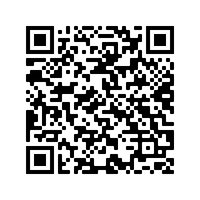
Dicteren kan sneller gaan dan typen. Uitleg hoe je op de iPhone of iPad jouw stem kunt gebruiken om tekst in te voeren. Dat kan met of zonder VoiceOver en beide mogelijkheden krijg je uitgelegd: bit.ly/3ol4qkI.
Apps: Selectie van de redactie
Just Press Record

Geschikt voor: iOS
Prijs: 5,49 euro
Ontwikkelaar: Open Planet Software
Taal interface: Nederlands
Versie: 41 (3998)
Functionaliteit
Met de app Just Press Record kun je audio-opnames maken en direct laten omzetten naar getypte tekst. Korte opnames worden direct getranscribeerd, voor langere opnames kun je dat desgewenst achteraf laten doen. Zowel audio als tekst kan opgeslagen worden op iCloud of lokaal op je telefoon. Standaard gebruikt de app de microfoon van je iPhone, maar er kan ook een externe microfoon worden aangesloten. Je kunt de audiobestanden opslaan als AAC, AIF of WAVE. Ook de kwaliteit van de opnames kan aangepast worden. Just Press Record heeft ook een app voor de Apple Watch, zodat opnames direct vanaf je pols kunnen gemaakt worden en daarna gesynchroniseerd worden met je iPhone.
Toegankelijkheid
De app is volledig toegankelijk met VoiceOver.
Weather gods

Geschikt voor: iOS
Prijs: 4,99 euro
Ontwikkelaar: Weather Gods LTD
Taal interface: meertalig, maar tot nu toe niet in het Nederlands
Versie: 2.5.5
Functionaliteit
Weather Gods geeft je informatie over alle aspecten van het huidige en toekomstige weer op een bijzondere manier. Door op een van de weergoden te tikken, krijg je informatie over het aspect dat door die weergod wordt vertegenwoordigd. De vuurgod toont gegevens over zonneschijn, de windgod toont gegevens over windrichting en -sterkte, de watergod geeft informatie over de hoeveelheid neerslag enzovoort. Desgewenst wordt dat alles met audio geïllustreerd. Met behulp van het ‘Weather wheel’ krijg je een overzicht over het weer van de komende 7 dagen. Je kunt handmatig locaties toevoegen waarvan je het weer wilt zien, maar de app kan ook je huidige locatie gebruiken. Verder is het mogelijk om allerlei weeralerts in te stellen, die je waarschuwen bij bepaalde weercondities, zoals storm of onweer.
Toegankelijkheid
De app is goed toegankelijk met VoiceOver. Alle onderdelen zijn gelabeld, maar VoiceOver volgt niet altijd consequent bij gebruik van de standaard veegbewegingen. Soms moet je een onderdeel aantikken om het door VoiceOver te laten uitspreken.
Spraaksticker

Geschikt voor: iOS
Prijs: gratis
Ontwikkelaar: Appnormal.com BV
Taal interface: Nederlands
Versie: 1.4.1
Functionaliteit
Met de app Spraaksticker kun je spraakboodschappen aan stickers koppelen. Na het scannen van een sticker (bijvoorbeeld een barcode op een product of voorwerp) wordt een nieuw scherm geopend, daar kun je een spraakbericht opnemen. Tik op de ‘Opname’-knop om een opname te starten, tik nogmaals om de opname te stoppen. Tik op de ‘Opslaan’-knop om de opname te koppelen aan de gescande sticker. Wanneer je een sticker scant waar een bericht aan gekoppeld is, wordt het bericht uitgesproken. Een spraakbericht kan verwijderd worden, zodat die sticker aan een ander bericht kan gekoppeld worden. De app ondersteunt barcodestickers en NFC-stickers. Die kunnen vanuit de app besteld worden.
Toegankelijkheid
De app is volledig toegankelijk met VoiceOver.
Appt

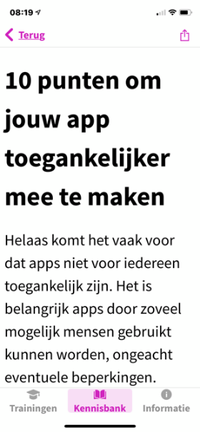


Geschikt voor: iOS/iPadOS 11 of recenter (Android-versie in de maak)
Prijs: gratis
Ontwikkelaar: Stichting Appt
Taal interface: Nederlands
Versie: 1
Functionaliteit
Heb je interesse in de toegankelijkheid van apps? Dan moet je deze
app zeker hebben! Appt promoot het toegankelijk bouwen van apps en
biedt daar een schat aan informatie over. In het tabblad
‘Trainingen’ vind je informatie over het gebruik van de
schermlezer VoiceOver. Alle belangrijke VO-gebaren en VO-handelingen
worden in detail uitgelegd. Het tabblad ‘Kennisbank’
biedt tientallen artikelen over het bouwen van toegankelijke apps,
de wetgeving daarrond en de hulpmiddelen die mensen met een
functiebeperking gebruiken om hun smartphone of tablet te
gebruiken.
De app beroept zich op de WCAG-richtlijnen, waarvan
er een paar in detail worden toegelicht. De makers gaven aan dat ze
op termijn alle WCAG-richtlijnen willen documenteren in de app.
Meer
info: https://appt.nl
Toegankelijkheid
De app promoot toegankelijkheid en is dan ook zelf bijzonder toegankelijk. De app werkt prima samen met VoiceOver, grotere tekst, de spraakregelaar, slim omgekeerd …
Chordology


Geschikt voor: iOS 13.1 of recenter
Prijs: gratis
Ontwikkelaar: The Great Magnet Ltd
Taal interface: Engels
Versie: 2.3.0
Functionaliteit
Chordology is een eenvoudig digitaal akkoorden- en toonladderwoordenboek. Wil je weten hoe bepaalde akkoorden of toonladders klinken, dan is het wellicht een app voor jou. Door de toon (C D E F G A B) aan te tikken en het soort akkoord (bijvoorbeeld min, maj, maj 7 sus enzovoort), hoor je hoe het betreffende akkoord klinkt. Ook kun je de verschillende omkeringen van het akkoord laten horen. Je kunt kiezen voor de instrumenten gitaar, ukelele of piano. Met de optie Scales kun je behalve akkoorden ook verschillende toonladders laten afspelen, bijvoorbeeld een majeur Blues in E. De snelheid van het afspelen van de akkoorden en toonladders is in het settingsmenu te regelen.
Toegankelijkheid
Chordology is zwart-wit contrastrijk en op de piano worden de noten rood getoond. De te kiezen akkoorden en variaties zijn in grote letters uitgevoerd maar door de grijze kleur minder contrastrijk. De app is goed toegankelijk met VoiceOver. Bij de optie om de noten van het akkoord te tonen op het pianoklavier, zijn de noten helaas met VoiceOver niet te onderscheiden van de andere.
Download
Download Chordololy in de App Store: https://apple.co/36Ng2Xs
Agenda
6
tot 14 maart 2021
CSUN 2021 Assistive Technology Conference
CSUN is een jaarlijkse internationale conferentie die voor de 36ste keer georganiseerd wordt. Het is een event dat als een referentiepunt gewaardeerd wordt en waar veel nieuwigheden voor de eerste keer getoond worden op het beursgedeelte. Deze conferentie richt zich hoofdzakelijk tot professionelen.
Plaats en info
Deze conferentie zal digitaal georganiseerd worden wegens COVID-19.
www.csun.edu/cod/conference/sessions/
29
tot 30 april 2021
Tactile Reading 2021
Internationale conferentie over braille, grafische presentaties en digitale tools. Het thema luidt ‘An educational approach to Braille, graphics and digital tools’. Het zwaartepunt van de conferentie ligt op alles wat te maken heeft met ‘voelbaar lezen’. Naast de voordrachten zijn er parallelle workshops, postersessies en een expo van hulpmiddelen voor braille- & grafische presentaties. Deze conferentie richt zich hoofdzakelijk tot professionelen.
Plaats en info
Deze conferentie zal digitaal georganiseerd worden wegens COVID-19.
www.statped.no/tactilereading2021
19
tot 21 mei 2021 (*)
SightCity 2021
Jaarlijkse hulpmiddelenbeurs, georganiseerd door een groepering van zes Duitse hulpmiddelenproducenten, aangevuld met een viertal organisaties uit de sector van blinden en slechtzienden. De inkom is gratis en de beurs richt zich tot het grote publiek.
Plaats en info
Kap Europa, Frankfurt am Main, Duitsland
9
tot 11 juni 2021
UD 2021
Vijfde internationale conferentie over universeel ontwerp (universal design, UD). Deze conferentie richt zich hoofdzakelijk tot professionelen.
Plaats en info
Dipoli, Aalto University, Espoo, Finland
2
juli 2021
Unlimited! Conference
Derde conferentie in deze reeks. Deze conferentie is een gelegenheid om te discussiëren over onderzoek, praktijk, beleid en technologische innovatie rond de toegankelijkheid van live evenementen en uitzendingen. De voertaal is Engels en er wordt live ondertiteling voorzien in het Engels. Deze conferentie richt zich hoofdzakelijk tot professionelen.
Plaats en info
Stadcampus, Universiteit van Antwerpen
11
tot 15 juli 2021
Vision 2020+1
Dertiende internationale lowvisionconferentie met dit jaar als thema ‘Sharing inspirational thinking and practice to make the impossible a reality’. Dit event richt zich hoofdzakelijk tot professionelen.
Plaats en info
Convention Centre, Dublin, Ierland
1
tot 3 september 2021 (*)
AAATE Conference
Europese conferentie over geavanceerde hulpmiddelen voor personen met een handicap. AAATE staat voor ‘Association for the Advancement of Assistive Technology in Europe’. Deze conferentie richt zich hoofdzakelijk tot professionelen.
Plaats en info
Parijs, Frankrijk
12
tot 14 oktober 2021
Autonomic Paris
Franse hulpmiddelenbeurs waar ook aandacht is voor hulpmiddelen voor blinden en slechtzienden. Deze beurs richt zich tot het grote publiek. De toegang is gratis.
Plaats en info
Paris Expo, Porte de Versailles - Hall 3, Parijs, Frankrijk
19
tot 21 mei 2022 (*)
REVA 2022
Tweejaarlijkse hulpmiddelenbeurs die zich richt op personen met een beperking. Er worden eveneens lezingen en workshops georganiseerd over diverse onderwerpen die verband houden met de leefwereld van het doelpubliek. De beurs richt zich tot het grote publiek.
Plaats en info
Flanders Expo, Gent
(*): Activiteiten waar redactiepartners van Infovisie MagaZIEN aan deelnemen.
TECHNISCHE FICHES
Technische fiche
Brailleleesregels
Connect Braille

Basiskenmerken
aantal braillecellen: 40
oppervlak onder de braillecellen: concaaf (hol)
brailletoetsenbord: ja
batterijvoeding: ja
bluetooth: ja
Aanvullende informatie
De Connect Braille is een 40-cellige brailleleesregel met achtpunts braillecellen en een brailletoetsenbord in Perkins-stijl.
Elke braillecel is voorzien van een cursor-routingstoets.
Door gebruik te maken van HID-technologie (Human Input Device) zijn drivers (software) niet noodzakelijk om een connectie te kunnen maken met een computer, tablet of smartphone.
Een verbinding tussen de brailleleesregel en de computer kan zowel via een USB-kabel als via het draadloze bluetooth-protocol tot stand gebracht worden.
Alle courante schermuitleesprogramma’s zoals Jaws, NVDA en Supernova kunnen verbinding maken met de Connect Braille.
Met een eenvoudige toetscombinatie kan de gebruiker schakelen tussen drie verschillende aangesloten bluetooth-apparaten zoals bijvoorbeeld een laptop, een smartphone of een tablet.
Een standaard azerty/qwerty-toetsenbord kan aangesloten worden via een van de USB-poorten.
Tekst wordt ingetikt via het Perkins-style-brailleklavier.
De navigatietoetsen worden met de duimen bediend en dienen om door de tekst te scrollen.
De Connect Braille is compatibel met tablets en smartphones met iOS of Android en met Windows-computers.
De indrukweerstand van de braillecellen is instelbaar.
Het apparaat beschikt over een ingebouwde herlaadbare batterij die ongeveer 20 uren autonomie heeft.
Opladen duurt ongeveer drie uur en kan zowel via de lader als via de USB-aansluiting.
Het gebruik van vier standaard AA-batterijtjes is mogelijk.
Aansluitingen: 1 x USB type B, 2 x USB type C en bluetooth tot drie connecties
Meegeleverd: draagtas met riem en batterijlader
Afmetingen: 31,7 x 12,3 x 28 cm
Gewicht: 900 g
Producent
HELP TECH
Duitsland
Web: https://bit.ly/3rFsvoI
Leveranciers en prijzen
België: Koba Vision: 5.585 euro
(januari
2021, inclusief btw)
Nederland: Babbage: 4.796 euro
(januari 2021,
inclusief btw)
Technische
fiche
Voorleestoestellen – draagbaar model
I-Reader 2

Basiskenmerken
beeldcaptering: camera
OCR-module: merkgebonden
batterijvoeding: ja
automatische taaldetectie: ja
Aanvullende informatie
De i-Reader 2 is een compact voorleestoestel met een camera op een uitklapbare arm. Het is de opvolger van de i-Reader.
Op de bovenzijde van het apparaat bevindt zich een vlak waarop een A4-pagina past.
De hele A4-pagina wordt in een keer ingelezen en vervolgens voorgelezen.
De camera beschikt over een aangepaste verlichting voor correcte tekstherkenning in alle lichtsituaties.
Op de schuin oplopende voorzijde bevinden zich grote en voelbare bedieningsknoppen.
Op de bovenzijde is een rooster waarachter zich de luidspreker bevindt.
Een hoofdtelefoon kan aangesloten worden.
Voor het lezen in de juiste volgorde is kolom- en tabelinstelling beschikbaar.
Er zijn tot 5 talen voor automatische taaldetectie te selecteren.
Tot 24 talen met mannelijke en vrouwelijke leesstemmen en dialecten zijn beschikbaar, waaronder Nederlands.
De oriëntatie van het blad wordt automatisch gedetecteerd.
De navigatie kan naar keuze per woord, zin, tekstzone en pagina gebeuren.
Voor geluidsvolume en voorleessnelheid zijn draaiknoppen voorzien.
Via de USB-poort vooraan op het apparaat worden documenten ingeladen en bewaard.
Opslaan van een of meerdere pagina’s in een document is mogelijk.
De i-Reader 2 beschikt over een ingebouwde en herlaadbare batterij voor gebruik onderweg.
De monitoraansluiting (VGA & HDMI) van de i-Reader 2 stelt je in staat visueel mee te lezen met het apparaat via een extern beeldscherm.
Meegeleverd: draagtas, gesproken gebruikershandleiding
Voeding: netadapter/lader
Afmetingen: 55 x 43 x 59 cm
Gewicht: 2,2 kg
Producent
VAN LENT SYSTEMS
Nederland
Web: https://bit.ly/2KFKVFq
Leveranciers en prijzen
België en Nederland: Van Lent Systems: Prijs op aanvraag
Technische
fiche
Voorleestoestellen – draagbaar model
Smart
Reader

Basiskenmerken
beeldcaptering: camera
OCR-module: merkgebonden
batterijvoeding: ja
automatische taaldetectie: ja
Aanvullende informatie
De Smart Reader is een meeneembare voorleesmachine die volledig zelfstandig functioneert waardoor computerkennis niet vereist is.
Het toestel wordt bediend met grote, voelbare knoppen in contrasterende kleuren.
Tekst in kolommen en de oriëntatie van het blad worden automatisch gedetecteerd.
Gedrukte teksten in diverse talen, waaronder het Nederlands, worden voorgelezen.
Minimum duizend tekstpagina’s kunnen bewaard worden in de Smart Reader.
De ingebouwde herlaadbare batterij heeft een autonomie van ongeveer acht uur.
De camera en de verlichting bevinden zich op een uitklapbare arm.
Een extern beeldscherm kan aangesloten worden (HDMI of DVI) waarop de tekst tegelijkertijd met het voorlezen getoond wordt. De voorgelezen tekst wordt daarbij getoond met verhoogd contrast en vergroting. Dertig kleurenmodes zijn beschikbaar.
De Smart Reader is voorzien van ingebouwde luidsprekers maar een hoofdtelefoon kan aangesloten worden.
Voeding: netadapter of herlaadbare batterij
Afmetingen: 24 x 23 x 11,4 cm (ingeklapte arm)
Gewicht: 1,8 kg
Producent
ENHANCED VISION
Verenigde Staten
Web: https://bit.ly/2KPyDKn
Leveranciers en prijzen
België: Voizi: 1.990 euro
(januari 2021,
incl. btw)
ADRESSEN LEVERANCIERS
BABBAGE
Bovendonk 27
NL – 4707 ZH Roosendaal
Telefoon: +31 165 53 61 56
BLINDENZORG LICHT EN LIEFDE
Hulpmiddelendienst
Oudenburgweg 40
B - 8490 Varsenare
Telefoon: +32 50 40 60 52
BRAILLELIGA
Engelandstraat 57
B - 1060 Brussel
Telefoon: +32 2 533 32 11
ERGRA ENGELEN
Brandekensweg 31 Unit 9
B – 2627 Schelle
Telefoon: +32 3 888 11 40
ERGRA LOW VISION
Zeestraat 100
Postbus 18547
NL - 2502 EM Den Haag
Telefoon: +31 70 311 40 70
INTEGRA
Naamsesteenweg 386
B - 3001 Heverlee
Telefoon: +32 16 38 72 70
IRIS HUYS
Meridiaan 40
NL - 2801 DA Gouda
Telefoon: +31 182 52 58 89
KOBA VISION
De Oude Hoeven 6
B - 3971 Leopoldsburg
Telefoon: +32 11 51 70 80
Derbystraat 39 B
B - 9051 Sint-Denijs-Westrem
Telefoon: +32 9 281 21 98
Chaussée de Nivelles 167
B - 7181 Arquennes
Telefoon: +32 67 79 44 61
LEXIMA REINECKER VISION
Kastanjelaan 6
NL - 3833 AN Leusden
Telefoon: +31 33 494 37 87
LOWVISIONSHOP.NL
Van Heemstraweg 46b
NL – 6658 KH Beneden-Leeuwen
Telefoon: +31 85 902 18 26
O.L.V.S.
OPTICAL
LOW VISION SERVICES
Oosteinde 133
NL - 2271 EE Voorburg
Telefoon: +31 70 383 62 69
www.slechtzienden.nl - www.loepen.nl
OMMEZIEN
Hoogstraat 19
B - 2800 Mechelen
Telefoon: +32 15 69 04 69
OPTELEC BELGIE
Baron Ruzettelaan 29
B - 8310 Brugge
Telefoon: +32 50 35 75 55
OPTELEC NEDERLAND
Pesetastraat 5a
NL – 2991 XT Barendrecht
Telefoon: +31 88 678 35 55
RDG KOMPAGNE
Postbus 310
NL - 7500 AH Enschede
Telefoon: +31 88 0 310 310
SENSOTEC
Vlamingveld 8
B - 8490 Jabbeke
Telefoon: +32 50 39 49 49
Antwerpse Steenweg 96
B - 2940 Hoevenen-Stabroek
Telefoon: +32 3 828 80 15
Rue de la Croix Rouge 39
B - 5100 Namen (Jambes)
Telefoon: +32 81 71 34 60
SLECHTZIEND.NL
Van Heemstraweg 46 B
NL - 6658 KH Beneden Leeuwen
Telefoon: +31 487 59 56 54
SOLUTIONS RADIO BV
Kalfjeslaan 38
NL - 2623 AJ Delft
Telefoon: +31 15 262 59 55
VAN LENT SYSTEMS NEDERLAND BV
Dommelstraat 34
NL - 5347 JL Oss
Telefoon: +31 412 64 06 90
VAN LENT SYSTEMS BELGIE
Kromstraat 64C/14B
B - 2520 Ranst
Telefoon: +32 3 434 09 10
VERGROOTGLAS.COM
Honte 4
NL - 3232 HD Brielle
Telefoon: +31 181 20 11 12
VIDETE MUNDI
Van Meerstraetenlaan 26
B – 3120 Tremelo
Telefoon: +32 15 32 34 03
VOIZI
Nijlense steenweg 52/3
B – 2270 Herenthout
Telefoon: +32 3 411 26 06
WORLDWIDE VISION
Luxemburgstraat 7
NL - 5061 JW Oisterwijk
Telefoon: +31 13 528 56 66
COLOFON
Driemaandelijks tijdschrift over technische hulpmiddelen voor blinde en slechtziende mensen. Verkrijgbaar in zwartdruk, in gesproken vorm in daisy- en webboxformaat en in elektronische vorm als HTML-bestand. De elektronische leesvorm is gratis en wordt verzonden via e-mail. Sinds 2018 wordt wel om een vrijwillige bijdrage van de lezers gevraagd.
Het elektronische archief (sinds 1986) kan op de website www.infovisie.be geraadpleegd worden. Er kan ook op trefwoorden in dat archief gezocht worden.
Redactie
Samenwerking tussen Infovisie, VAPH, Blindenzorg Licht en Liefde, Koninklijke Visio en Bartiméus
Redactieteam
Jan Engelen
Jeroen Baldewijns
Christiaan Pinkster
Gerrit Van den Breede
Heidi Verhoeven
Marc Wijnhoven
Marc Stovers
Jacqueline De bruyn
Vormgeving
zwartdruk: Johan Elst (B)
daisyversie: Transkript
HTML-versie: KOC
Abonnementen (zwartdruk & daisy)
België: 30 euro per jaar
Andere landen: 35 euro per jaar
Wie zich wenst te abonneren, moet zich tot het VAPH-KOC richten.
Zwartdruk, daisy- en webboxversie:
KOC – Kenniscentrum Hulpmiddelen van het VAPH
Zenithgebouw
Koning
Albert II-laan 37
1030 Brussel
Telefoon: +32 2 249 34 44
E-mail: koc@vaph.be
HTML-versie (een vrijwillige bijdrage wordt gewaardeerd): per e-mail aanvragen bij koc@vaph.be
Zonder schriftelijk tegenbericht wordt uw abonnement automatisch verlengd bij het begin van een nieuwe jaargang.
De zwartdruk versie van deze publicatie is gemaakt met de Tiresiasfont, speciaal ontwikkeld voor blinde en slechtziende mensen door het RNIB Digital Accessibility Team.
https://en.wikipedia.org/wiki/Tiresias_(typeface)
Verantwoordelijke uitgever
Jan Engelen
Vloerstraat 67, B - 3020 Herent
De redactie is niet verantwoordelijk voor ingezonden artikelen. Enkel teksten die ondertekend zijn, worden opgenomen. De redactie behoudt zich het recht voor ingezonden stukken in te korten.
Het redactieteam kan niet aansprakelijk gesteld worden voor onjuiste gegevens die door leveranciers of producenten werden meegedeeld.
© Artikels uit deze publicatie kunnen enkel overgenomen worden na voorafgaande schriftelijke toestemming van de uitgever.
